NAPS2 — Программа для сканирования документов
Программа для осуществления сканирования документов и картинок. Поддерживается распознавание. При разработке программы основной упор был сделан на легкость её использования. Сканирование документов возможно из WIA и TWAIN совместимых устройств (сканеры, мфу). Организация страниц, как хочется, и сохранение в PDF, TIFF, PNG, JPEG и прочие форматы. Для функционирования программы нужно, что бы у вас была установленная библиотека NET Framework 4.0 или версия новее 4-ой. Программа на данный момент переведена на 14 языков. Это ответвление проекта NAPS с исправлением большего числа ошибок и прочих улучшений. Полностью на русском языке.
Особенности
- Сканирование документов с использованием WIA и TWAIN совместимых мфу и сканеров;
- Определение текста с помощью OCR — Распознавание;
- Сканирование столько страниц, сколько вам нужно из стекла или ADF (Устройство автоматической подачи документов), включая поддержку двусторонней подачи;
- Вращать, удалять и реорганизовывать отсканированные страницы;
- Сохранять в PDF, TIFF, PNG, JPEG, или других форматов файлов;
- Отправка файлов на электронную почту;
- Настройте яркость, контрастность, разрешение и прочих настроек сканирования;
- Сохраните настройки, как профили, чтобы быть легко повторно спустя;
- Дополнительный интерфейс командной строки (CLI) для автоматизации и сценариев;
- MSI установщик и настройка прикладного уровня для групповой политики (GPO), развертывания;
- Портативные / автономные архивы доступны;
- Переводы: английский, Català, Čeština, Dansk, Deutsch, Español, Français, Italiano, Polski, Русский язык, Українська, עברית;
- Малый скачать (<1 МБ).

Поиск по тексту включен в PDF-файлы при помощи оптического распознавания символов (OCR), на любом из более чем 100 языков.
Как отсканировать документ?
Запускаем программу. Открывается основное окно программы для сканирования документов. Нажимаем «Сканировать».
Откроется окно с выбором профиля. Чаще всего в данном окне можно увидеть профиль по названию вашего сканера, да и обычно он один. Если у вас в данном окне нет ни одного профиля, то нажимаем «управление профилями».
У нас на картинке уже есть профиль, потому что все эти настройки уже были произведены. Если вы сюда зашли, то у вас тут пусто. Нажимаем кнопку «Добавить».
Открылось окно настройки профиля сканера. Название заполниться автоматически, после выбора сканера. Нажимаем «Выбор сканера».
Обычно тут всего один пункт, но у нас на изображении два, потому что был установлен универсальный драйвер, и драйвер для конкретной модели. Если у вас тут пусто, то значит не установлен драйвер сканера.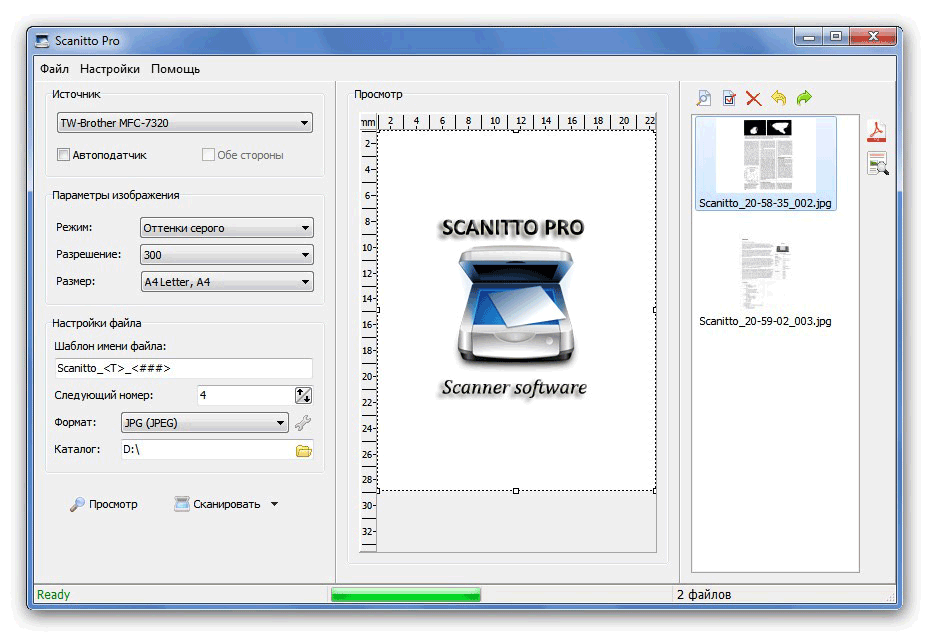 Выбираем ваш сканер и нажимаем «Ок».
Выбираем ваш сканер и нажимаем «Ок».
Мы опять вернулись к окну выбора профиля для сканирования, только теперь у вас тут не должно быть пусто. Выбираем свой сканер, кладем документ, который необходимо отсканировать, и нажимаем «Сканировать».
Теперь видим сам процесс сканирования, и в этом момент должен шебуршать ваш сканер. Ждем завершения, ни чего не нажимаем.
Процесс сканирования завершен, если нужно отсканировать еще страницу, то кладем её в сканер и нажимаем «Сканировать». Если это всё, что вы хотели отсканировать, то закрывает это окно крестиком или при помощи кнопки «Завершить».
Теперь мы можем видеть отсканированный документ, выделяем его (их) в списке и нажимаем «Сохранить как изображение» или «сохранить PDF». Как изображение сохраняется в обычный jpg формат, и открывается на любом компьютере. PDF формат электронных книг, и открывается только при наличии на компьютере установленной специальной программы.
Язык: Русский
Лицензия: GNU GPL v2Протестировано на ОС: Windows 7 x64, Windows 10 x64
Заявлена совместимость с ОС: Windows XP SP3, Vista, 7, 8, 8.
1, 10
Официальный сайт: www.naps2.com
Перейти в каталог загрузки на SourceForge
Cкачать программу для сканирования документов NASP2 можно по ссылке ниже
Внимание, резервная копия обновляется очень редко, так как нужна на случай удаления дистрибутива с официального сайта.
Резервная копия на Яндекс Диске, версия 6.1.2
Похожие материалы:
NAPS2 — бесплатная программа для сканирования в PDF и JPG
Оказалось довольно трудно найти программу для сканирования, которая удовлетворяет всем необходимым требованиям и при этом бесплатна. Мне хотелось найти такую программу для сканирования, которая могла бы выполнять сканирование в формат PDF и JPEG. И при этом программа должна иметь простой и понятный интерфейс дабы не вызывать ужас у пользователей, чья компьютерная грамотность ограничена знанием двух кнопок мыши.
После долгих поисков была найдена программа, которая удовлетворила полностью все мои запросы и даже боле того — Not Another PDF Scaner 2 (NAPS2).
Абсолютно бесплатно
Программа совершенно бесплатна — в ней нет никакой рекламы, ограничений и тем более условно-бесплатного использования.
Простое и удобное сканирование
Для сканирования можно настроить несколько профилей и выбирать нужный профиль при сканировании, что позволяет избавиться от процесса задания настроек при каждом сканировании.
профили сканированияСканированные файлы можно прямо из программы отправить по почте, распечатать на принтере или сохранить в документ.
Работает с драйверами WIA и TWAIN
В настройках профиля сканирования есть возможность выбрать драйвер устройства WIA или TWAIN, с которым будет работать программа
выбор WIA или TWAIN драйвераСканирование в PDF и JPEG
Программа способна сохранять сканированные документы в два наиболее распространенных формата документов — это многостраничный PDF и файл изображений JPG
Функция распознавания текста OCR
Помощи этой функции можно создавать файлы PDF с возможностью поиска по тексту.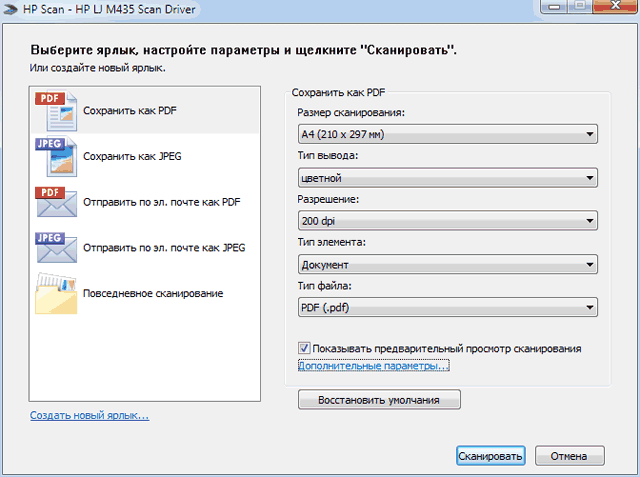
Редактор изображений
В программе есть встроенный редактор изображений, с помощью которого можно изменить параметры изображения перед сохранением:
- обрезка
- яркость/контрастность
- оттенок/насыщенность
- баланс белого
- повернуть или отразить
Инструменты для специалистов
- Поддержка командной строки
- MSI установщик и конфигурация на уровне приложений для развертывания с помощью групповой политики
- Portable версия не требующая установки
Поддержать автора, скачать программу и найти больше информации можно на сайте https://www.naps2.com/
Программы для сканирования | Cl-Box
Для сканирования документов у производителей сканеров есть свои программы, но иногда их функционала не достаточно, и тогда пользователи прибегают к помощи стороннего ПО. На сегодняшний день видов программ для сканирования документов достаточно много, каждые имеют свои плюсы и свои минусы, о некоторых программах этой линейки и пойдет речь в данной статье.
Платные программы для сканирования
Многие из платных программ имеют пробные или ограниченные по функциям версии, некоторые из таких версий вполне подходят для выполнения определенных задач, а некоторые придется покупать (есть конечно и другой способ получить бесплатно подобные программы скачав ее взломанную версию, но пользоваться этим способом мы бы не советовали)
ABBYY FineReader – начинает наш список программа компании ABBYY, имеет многоязычный интерфейс, в том числе и русский. Имеется возможность распознавания текста, сохранение результата в форматах doc, pdf, xls, rtf, html. FineReader может распознавать текст, как со сканеров, так и с загруженного изображения. Программа может распознавать разные языки в одном тексте. Но не обошлось и без минусов. Производители программы утверждают, что при распознавании сохраняется форматирование исходного документа, но на практике это несколько не так, появляются лишние отступы, в зависимости от качества исходного изображения может различаться размер и стиль шрифта.
Scanitto Pro – программа способна выделять отдельную область для сканирования документа, имеется предварительный просмотр, печатать отсканированный документ можно напрямую с программы. Сохраняет в форматах pdf, jpeg, png, bmp, tiff, gif. Имеется возможность распознавания текста. К недостаткам можно отнести то что бесплатная версия программы доступна только на 30 дней. Распознавание текста работает не совсем корректно.
Readiris Pro – эта программа имеет довольно много возможностей, к ним относятся, сканирование документов, распознавание текста, печатного и рукописного на различных языках (в том числе и русский), компрессия документов, корректировка цвета и яркости изображений. Распознавать текст с загруженного файла в формате djvu. Сохранять можно в различных форматах doc, pdf, xls, rtf, txt, html и др. Из минусов, плохое совмещение форматирования, бесплатная версия программы работает только 10 дней или 100 страниц.
Из минусов, плохое совмещение форматирования, бесплатная версия программы работает только 10 дней или 100 страниц.
RiDoc – еще одна программа для сканирования документов которая может работать как с ручным, так и с автоматическим сканером. Также как и предыдущие программы в этой статье RiDoc может распознавать текст, и сжимать файлы без потри качества. Сохранение документов в форматах bmp , jpeg , tiff, doc, pdf. Программа имеет возможность нанесения водяного знака, размер и положение которого можно менять. К минусам относится не очень хорошее сохранение исходного форматирования документа.
Бесплатные программы для сканирования
OCR CuneiForm – одна из лучших бесплатных программ для сканирования документов. Она имеет возможность как одностраничной, так и пакетной обработки документов, распознает таблицы, текст и изображения, распознавание текста на различных языках, в том числе и в пределах одного предложения.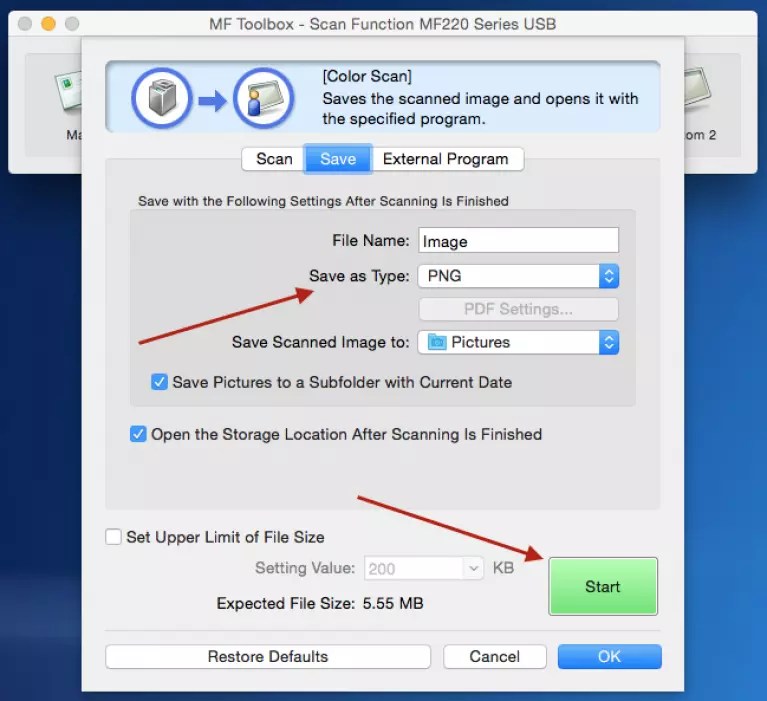 Простой интерфейс делает работу с программой быстрой и удобной. Отсканированные документы можно сохранять в форматах совместимых с офисными документами. Главным недостатком является подтормаживание программы при распознавании текста.
Простой интерфейс делает работу с программой быстрой и удобной. Отсканированные документы можно сохранять в форматах совместимых с офисными документами. Главным недостатком является подтормаживание программы при распознавании текста.
NAPS2 – простая в использовании, имеет возможность создания многостраничного pdf-документа. Поддержка множества видов сканеров (даже устаревших моделей). Имеется инструмент вращения отсканированного документа, имеется возможность распознавание текста. Поддержка форматов pdf, tiff, png и jpg.
ScanLite – простая программа для сканирования документов, имеет возможность настройки внешнего вида. Сохранение файла в одном из двух доступных форматах pdf и jpeg. Имеется возможность автоматического запуска программы. Программа не требует сложных настроек, в главном окне всего три пункта: Название документа; Место сохранения; Кнопка «Сканировать». Программа способна работать практически с любым сканером.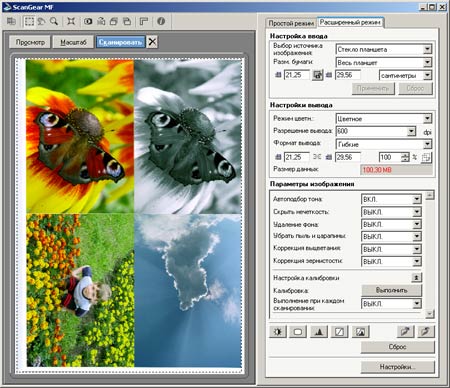
автор: Admin
Лучшие программы для работы с принтерами и сканерами HP
Для того чтобы отсканировать документ или любой файл, в том числе и фото, нужен не только хороший аппарат, но и подходящая программа. И если для повседневной жизни обычные пользователи не очень требовательны относительно этого вопроса, то для работы всё куда серьёзнее.
Программные возможности можно использовать для редактирования отсканированного изображения, для изменения яркости, контраста и т. д. Для того чтобы максимально чётко отсканировать любой текст, также нужно использовать программу для его распознавания. В зависимости от языка нужного текста можно выбирать другую программу или язык в меню, если есть такая возможность.
Сейчас существует огромное число программ для сканирования документов. Рассмотрим самые достойные их них.
RiDoc
Программа позволяет переводить нужную информацию в цифровой формат.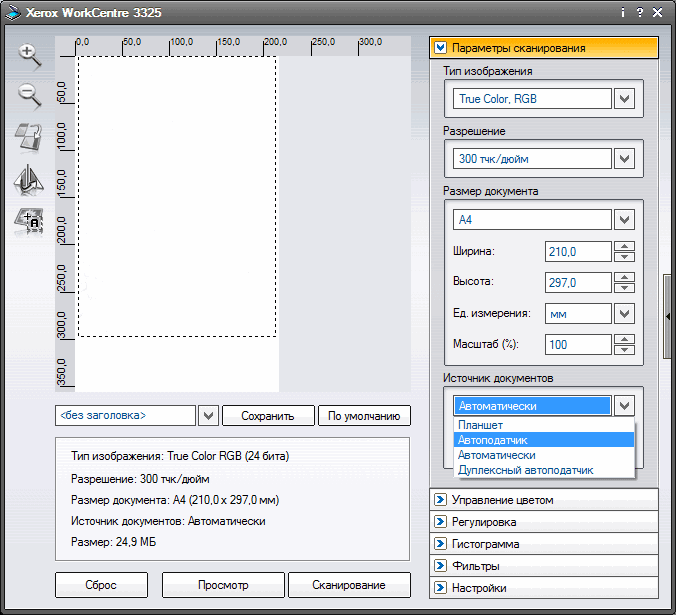 Работая с ней, можно регулировать размер цифрового документа, а также повышать качество изображения. В интерфейсе есть функция распознавания текста. А также можно увидеть всё, что было отсканировано до этого. Сохранять же документ можно в любом формате, это могут быть BMP, TIFF, JPEG, PNG, Word, PDF. Эту программу часто используют владельцы HP или Canon, а ещё многими другими. В программе встроено средство, с помощью которого можно уменьшить размеры файлов при этом без ухудшения их отображения. Кроме того, можно экспортировать документы различных форматов и графических расширений.
Работая с ней, можно регулировать размер цифрового документа, а также повышать качество изображения. В интерфейсе есть функция распознавания текста. А также можно увидеть всё, что было отсканировано до этого. Сохранять же документ можно в любом формате, это могут быть BMP, TIFF, JPEG, PNG, Word, PDF. Эту программу часто используют владельцы HP или Canon, а ещё многими другими. В программе встроено средство, с помощью которого можно уменьшить размеры файлов при этом без ухудшения их отображения. Кроме того, можно экспортировать документы различных форматов и графических расширений.
ABBYY FineReader
Программа даёт возможность быстро сканировать любые файлы, а также работать с картинками. Легко справляется даже с большими объёмами информации на высокой скорости. Также важным отличием этой утилиты является наличие 179 языков, и в 43 из них есть проверка орфографии. Используя сканер, можно работать даже с фото, которые были сделаны на не очень хорошие камеры. А для профессионалов есть функции в версии Professional, которые помогут реализовать любую задачу. Стоит добавить, что эту программу создали в компании ABBYY. Также она сохраняет готовые материалы в различных форматах, даже DjVu (для 11 версии утилиты).
Стоит добавить, что эту программу создали в компании ABBYY. Также она сохраняет готовые материалы в различных форматах, даже DjVu (для 11 версии утилиты).
NAPS2
NAPS2 (Not Another PDF Scanner 2) – бесплатная программа, которая применяется для сканирования, а также распознавания различных файлов или документов. Обладает удобным функционалом, также есть опция сохранения материала в различных форматах. А ещё можно вносить изменения с помощью графического редактора.
VueScan
VueScan – отличное программное обеспечение, которое позволяет заменять ПО, идущее со сканером. У этой программы отличная совместимость с огромным количеством сканеров и различными моделями. Два режима программы дают максимальный функционал, как для новичков (Guide Me), так и для опытных пользователей. К тому же эта утилита справится даже со сканированием старых фото. Можно в ручном режиме настроить цветопередачу, контраст. Кроме того, отсканированный материал можно сохранить в нужном формате. Но, к сожалению, программа является платной, хотя это единственный её минус.
Но, к сожалению, программа является платной, хотя это единственный её минус.
Readiris Pro
Readiris Pro – универсальная программа для работы с принтерами HP, Xerox, Canon, Epson, МФУ. Есть интеграция с офисными пакетами Microsoft, а также возможность сжатия документов с минимальными потерями в качестве. Её отличием является возможность оптического распознавания, распечатки даже с листа, написанного от руки.
OCR CuneiForm
Программа OCR CuneiForm хорошо справляется как с текстовым материалом, так и с фото. Отлично распознаёт различные шрифты текстов, а также способна сохранить всю структуру документа, даже сами шрифты. Частые обновления помогают пользователям получить отличную утилиту со специализированным словарём, который отвечает за проверку текста.
ScanLite
ScanLite – лучшая программа, которая также быстро устанавливается, как и работает. Сканы документов выдаёт в двух форматах: JPG и PDF. Отлично подходит для работы в больших объёмах, где важна больше скорость, чем различные настройки.
Scanitto Pro
Scanitto Pro – быстрая утилита, которая может качественно отсканировать и распознать большое число документов. Пользователь легко может выбрать части документа, а также регулировать насыщенность, яркость и другие параметры в сканируемом файле перед его сохранением. Также можно начать сканирование, нажав всего одну клавишу мыши.
FinePrint
FinePrint – отличная функциональная программа-драйвер для сканирования документов. Она соединяет работу самого принтера и приложения, перехватывая документы, отправленные на печать. С её помощью можно выставить любые необходимые настройки, даже такие, на которые не способны большинство других аналогов. Основная часть задач автоматизирована. А всё, что остаётся – это выбрать нужные настройки.
HP Scan
Программа даёт возможность продуктивно работать как со сканером, так и с другими удалёнными устройствами. Удобной является опция – просмотр, работа с графическими документами. Также есть автоматическое определение изображения и распознавание символов.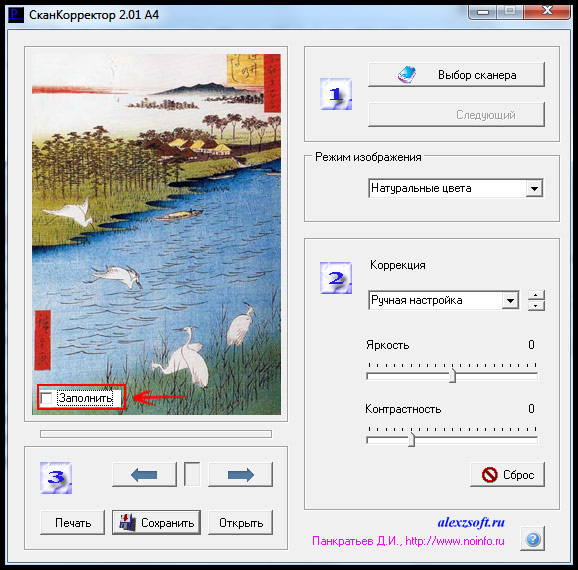
PaperScan Free
Программа PaperScan Free является бесплатной для пользователей и способна справиться с разными поставленными задачами: сканирование документов, редактирование, печать готового материала. Обладает простым процессом для подключения к различным сканерам. Но среди её минусов можно назвать отсутствие русскоязычного интерфейса. Есть также платная версия Professional Edition, которая отличается отменными показателями в скорости сканирования и дополнительными опциями.
WinScan2PDF
WinScan2PDF (Portable) – интересная программа, которая отличается тем, что ей не нужна установка на операционную систему. Но при этом в ней отсутствуют многие полезные функции: изменения форматирования, отправка текста на печать, распознавание по слову. Хотя при этом она очень быстро запускается, а затем включается в работу.
В случае, когда нужно срочно отсканировать печатные материалы, на помощь может прийти сканер, а также одна из программ из списка выше. Они могут быть как бесплатными, так и платными, это всецело зависит от самой утилиты, а также от её функционала. Но если нужны несложные настройки, то вполне может подойти программа, за которую не нужно платить.
Они могут быть как бесплатными, так и платными, это всецело зависит от самой утилиты, а также от её функционала. Но если нужны несложные настройки, то вполне может подойти программа, за которую не нужно платить.
Поделитесь вашей любимой утилитой для работы с принтерами или сканерами. Какие их преимущества для вас самые ценные или незаменимые?
Лучшие программы для сканирования и распознавания текста
Представляем подборку лучших программ для сканирования и перевода отсканированных текстов в популярные офисные форматы документов. |
Сейчас, в эпоху цифровых технологий, сканеры уже конечно не так популярны как прежде. Однако, остается все еще достаточно домашних пользователей и офисных работников, которым приходится переводить тексты с картинок в доступный для редактирования формат.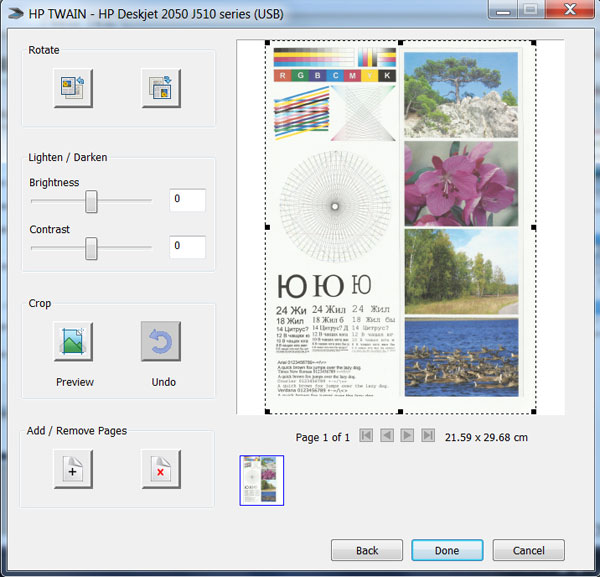 Это могут быть как документы в бумажном виде, полученные по почте, так и файлы, скачанные из интернета.
Это могут быть как документы в бумажном виде, полученные по почте, так и файлы, скачанные из интернета.
Часто в текстовый формат переводят отсканированные книги и журналы для повышения качества, уменьшения размера файлов, удобства масштабирования и чтения на различных экранах, а также поиска нужной информации в больших объемах текста.
Именно для таких пользователей мы и решили создать подборку программ для распознавания текстов с кратким описанием их основных возможностей. При чем многими из них можно пользоваться даже не имея сканера и преобразовывать картинки не только в текст, но и в другие удобные форматы.
ABBYY FineReader
Это одна из первых и наиболее известных программ для сканирования с акцентом именно на распознавание текстов. Вместо сканера вполне подойдет любая цифровая камера или камера смартфона.
Программа поддерживает все версии Windows и порядка 180 языков для распознавания, что позволяет использовать ее для перевода текстов даже с экзотических азиатских языков.
Результат можно сохранить в множество офисных форматов. При этом не обязательно это должен быть текст. Например, можно сканировать различные личные документы и сохранять их без распознавания в многостраничных файлах PDF, что очень удобно для их хранения, пересылки по электронной почте и печати.
Программа умеет обрабатывать документы отснятые на камеру, захватывать изображение с экрана, улучшать качество картинок, полностью сохранять форматирование распознанного документа, имеет множество других возможностей и настроек.
VueScan
Программа, изначально не предназначалась для распознавания текстов, хотя и имеет базовый функционал в этом плане. Основное ее преимущество это невероятные функции по сканированию и обработке фото и других изображений.
Она умеет работать с любыми сканерами и призвана расширить возможности весьма ограниченного ПО от производителя. В программе доступна регулировка множества параметров – яркости, контрастности, глубины цвета и более продвинутых профессиональных настроек.
Есть пакетное, многопроходное сканирование и встроенный фоторедактор, позволяющий улучшать качество изображения не тратя время на повторное сканирование. В упрощенном интерфейсом с программой справится и неопытный пользователь, а расширенный режим не оставит равнодушным даже профессионала.
Scanitto Pro
Еще одно универсально решение, отличающееся простым интерфейсом и высокой скоростью работы, позволяющее получить сканы максимально приближенные по качеству к оригиналу.
Полученные изображения можно быстро сохранять на диск, что удобно при большом объеме материала. Также доступен встроенный графический редактор для последующей обработки сканов.
Это идеальное решение для тех, кому нужно часто делать большие объемы сканов, не отвлекаясь на обработку, которую можно отложить на другое время.
Readiris
Хорошо умеет извлекать текст с фото и распознавать его, когда другие подобные приложения не справляются с поставленной задачей.
Интересно, что данная программа может работать не только со стандартными форматами картинок, но и с многостраничными файлами PDF и DJVu, плюс быстро конвертировать эти форматы в обе стороны.
Можно указывать отдельные области для распознавания и их язык, использовать пакетное сканирование с последующей автоматической конвертацией изображений в текст.
RiDoc
Простая и в то же время имеющая достаточно много возможностей программа, которая позволяет быстро отсканировать и сохранить любой текст или изображение на внешний диск или флешку.
Есть возможность задать желаемое качество скана и оптимизировать размер файла, распознавать тексты и вести учет отсканированных документов для их систематизации, упрощения дальнейшего поиска и использования.
Помимо этого, отсканированные файлы можно быстро отправлять по электронной почте или загружать в облако с последующим предоставлением общего доступа одному или группе пользователей.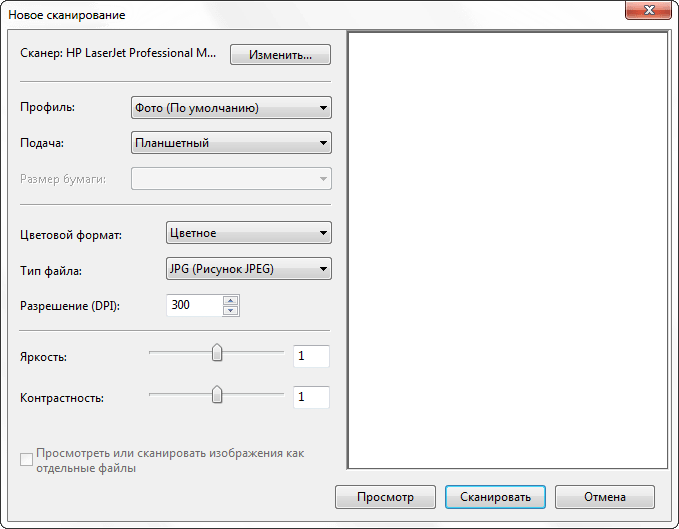
CanoScan Toolbox
Предназначена специально для использования с МФУ от Canon, значительно упрощает процесс сканирования, копирования, печати документов и изображений. Имеет базовый набор функций с простым понятным интерфейсом.
В программе есть возможность настройки области сканирования, масштаба изображения, регулировки яркости и контрастности. Поддерживается создание пользовательских профилей для быстрого сканирования, распознавания и отправки сканов по электронной почте.
Но основной фишкой является все-таки возможность быстрого копирования документов с регулировкой параметров копирования. Это также может работать с устройствами от некоторых других производителей.
IrfanView — программа для сканирования документов и фотографий
IrfanView — программа для сканирования документов и фотографий
Записей не найдено.
Малый размер, высокая скорость работы, высочайшая стабильность, функция сканирования, просмотр большинства форматов
графических файлов в различных режимах и при этом программа IrfanView — бесплатная.
Вообще-то IrfanView является просмотрщиком изображений — вьюером, типа известного всем ACDSee, и отличающийся от последнего простотой использования. Этим IrfanView и прекрасен.
Программа, как я уже намекал, распространяется бесплатно (для некоммерческого использования),
и является просмотрщиком как изображений, так и аудио, и видео файлов.
Недостатком программы IrfanView считаются невеликие возможности
для редактирования изображений, но поверьте, для редактирования изображений имеются
специальные, куда более мощные редакторы, а ниша IrfanView -
это сканирование документов, просмотр и сохранение изображений с невероятной простотой и скоростью,
при этом IrfanView может похвастаться совместимостью с громадным
количеством графических форматов. Например, IrfanView поддерживает
просмотр файлов в формате . raw (форматы фотокамер) и *.psd (Adobe Photoshop)!
raw (форматы фотокамер) и *.psd (Adobe Photoshop)!
Конечно же IrfanView может не только просмотривать, но и сохранять файлы в различных форматах: jpeg, gif, jpeg2000, tga, tiff, png и других, при этом при сохранении файлов в форматах png и gif можно назначать прозрачный цвет.
Как начать сканирование
Начнем по-порядку — где взять IrfanView? Конечно же на официальном сайте разработчика — www.irfanview.com Для того, чтобы действительно использовать все возможности программы — нужно загрузить и установить не только основной дистрибутив (вкладка Download), но и плагины (вкладка PlugIns), любителям менюшек на родном языке можно также посетить вкладку IrfanView languages и скачать инсталлер родного языка.
После инсталляции и первого запуска программы вы можете обнаружить, что интерфейс IrfanView
весьма прост и совсем не напоминает загруженный панелями Photoshop.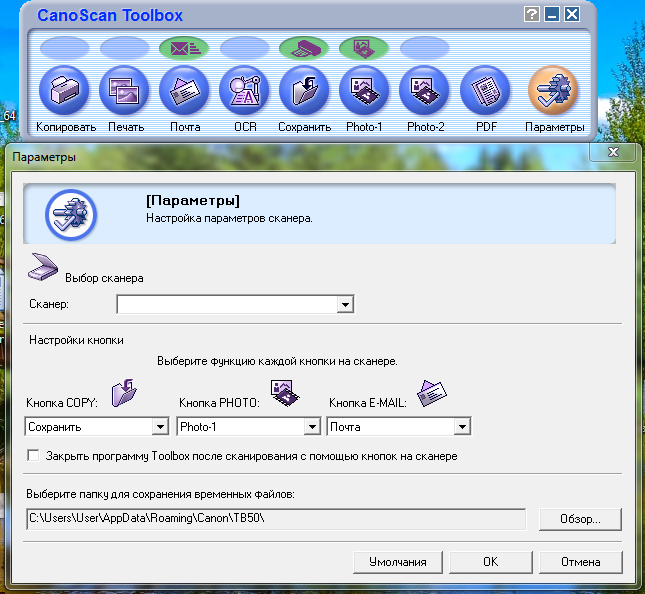 А для несложных операций сканирования, простейшего редактирования и
сохранения файлов в нужный формат никакой излишней навороченности не только не нужно, но даже вредно.
К слову — запуск IrfanView занимает доли секунды, в отличие от того же Photoshop
А для несложных операций сканирования, простейшего редактирования и
сохранения файлов в нужный формат никакой излишней навороченности не только не нужно, но даже вредно.
К слову — запуск IrfanView занимает доли секунды, в отличие от того же Photoshop
Сканирование и редактирование отсканированного документа
Итак, IrfanView запущен и коли уж мы упомянули о том, что это программа для сканирования — попробуем что-нибудь отсканировать: кликаем меню File->Acquire/Batch scanning
(Конечно, для того, чтобы сканировать документы, к компьютеру должен быть подключен сканер и установлены соответствующие драйверы)Отсканированный документ появляется в рабочей области IrfanView.
Если при этом мы случайно положили документ вниз головой — не проблема, пара нажатий на клавишу R или L поставят наш отсканированный документ на ноги, при этом неважно, какой язык ввода используется.
R — поворот документа на 90% вправо (меню: Image->Rotate Right)
L — поворот документа на 90% влево (меню: Image->Rotate Left)
| Изначально | |
| R | |
| R+R | |
| R+R+R |
Если документ при сканировании лёг на стекло сканера не слишком ровно — с помощью IrfanView несложно и это поправить. Находим пункт меню Image->Custom/Fine rotation и вводим нужный нам градус наклона, причем можно вводить дробные и отрицательные значения (например -0,3)
Что ж, документ отсканирован и правильно лежит, нам остается самая малость — определиться с размерами (и внести кое-какие правки). Например, если полученный скан документа имеет размер 7000х3510 пикселей, а нам его нужно отправить по электронной почте для ознакомления -
командой Image->Resize/Resample вызываем панель изменения размеров, где вводим нужный нам размер, например 700х351 (если стоит галочка Proportional — можно ввести значение только одной стороны, программа изменит размеры пропорционально)
Например, если полученный скан документа имеет размер 7000х3510 пикселей, а нам его нужно отправить по электронной почте для ознакомления -
командой Image->Resize/Resample вызываем панель изменения размеров, где вводим нужный нам размер, например 700х351 (если стоит галочка Proportional — можно ввести значение только одной стороны, программа изменит размеры пропорционально)
Если нам нужен не весь отсканированный документ, а только часть — курсором выделяем нужный кусок и вырезаем его (или копируем в буфер обмена)
После чего делаем вставку из буфера обмена в открытое окно программы IrfanView или еще в одно
Казалось бы — хвала IrfanView, сохраняем полученное и радуемся. Можно, конечно, и сохранить, а можно внести пометки для того, кто будет просматривать ваш скан.
Находим пункт меню Edit->Show Paint dialog (или жмем F12) и лицезреем тот самый открытый нами Paint dialog. Делаем пометки.
Сохранение результата сканирования
Вот теперь можно и сохранять. Это можно сделать кликом на пиктограмме дискеты на панели инструментов, либо выбрав пункт меню File->Save as…, либо нажав клавишу S.
Это можно сделать кликом на пиктограмме дискеты на панели инструментов, либо выбрав пункт меню File->Save as…, либо нажав клавишу S.
Выбираете нужный вам формат файла, качество (для некоторых форматов, например .jpg), сохраняете результат. А с помощью пункта меню Options->Multipage images можно создать многостраничный документ. Прочитать подробнее — как сделать многостраничный документ pdf или tiff
Спасибо за внимание! Сканируйте с IrfanView
IrfanView — программа для сканирования документов и фотографийПрограмма для сканирования по сети
- Удаленное сканирование
- BlindScanner — приложение для удаленного сканирования по сети. С помощью программы можно расшарить сканер и сделать его общедоступным в локальной сети.
- Сканирование в терминальных сессиях
- Нужен сканер в терминальной сессии или на удаленном рабочем столе? BlindScanner позволяет сканировать на сервере терминалов в файлы или хост-приложение.

- Простой и удобный интерфейс
- Сканировать с BlindScanner не сложнее чем с обычного локального сканера. Установка и настройка сервера и клиентов предельно проста и не отнимет много времени.
- Скорость и размер
- Используя сжатие передаваемого потока, BlindScanner экономит на ширине канала и ускоряет передачу полученных изображений. Программа не требует значительных ресурсов от компьютера.
Сканируйте по сети с BlindScanner!
BlindScanner превратит сканер в сетевой и откроет возможность сканировать по локальной сети с удаленного сканера.
Сканер для всего офиса
Нужно ли покупать еще один сканер, если у вас уже есть в офисе или дома, только для того, чтобы иметь возможность сканировать всем, не отвлекая коллег от их важной работы? Программное обеспечение BlindScanner расшарит сканер и откроет доступ к нему в локальной сети.
Сканирование по Wi-Fi
Если Вы озадачены тем, как сканировать документы, используя беспроводное соединение и просматривать их на вашем ноутбуке, BlindScanner определенно то, что Вам нужно.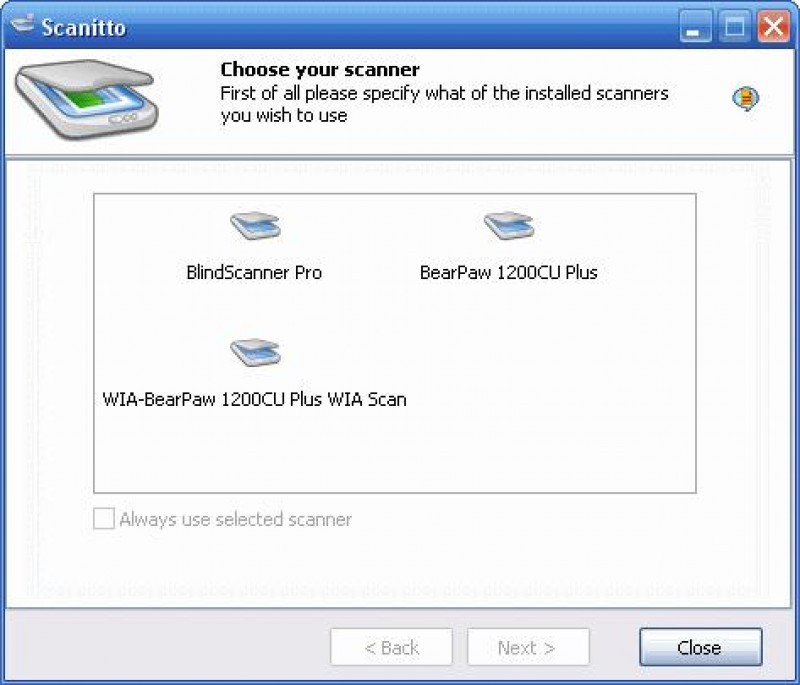 Вы можете сканировать удаленно, на ходу, без каких-либо проводов и соединений.
Вы можете сканировать удаленно, на ходу, без каких-либо проводов и соединений.
Автоподача и двустороннее сканирование
Положите документы в лоток автоподачи сканера, нажмите сканировать и получите оцифрованную копию на удаленном компьютере. BlindScanner поддерживает функцию автоподачи и сканирование оригинала с обеих сторон, что облегчает сканирование больших документов.
Лучшее программное обеспечение для сканирования 2021 года: приложения для оцифровки бумажных документов
Лучшее программное обеспечение для сканирования упрощает и упрощает оцифровку бумажных документов с помощью приложений.
Технология сканирования становится все более доступной и доступной, а это означает, что теперь у безбумажного офиса есть явные шансы стать реальностью. Возможность сканировать документы в электронные копии, которые можно хранить локально или в облаке, теперь является общей чертой многих предприятий.
Однако существует множество различных типов программного обеспечения для сканирования и различных типов документов. Лучшее программное обеспечение для сканирования сможет удовлетворить самые разные потребности и, в частности, сможет хранить документы в различных форматах по мере необходимости. Часто это будут файлы PDF, поскольку это универсальный файл, но иногда потребуется Word или другие форматы офисных файлов, а также различные форматы изображений.
Лучшее программное обеспечение для сканирования сможет удовлетворить самые разные потребности и, в частности, сможет хранить документы в различных форматах по мере необходимости. Часто это будут файлы PDF, поскольку это универсальный файл, но иногда потребуется Word или другие форматы офисных файлов, а также различные форматы изображений.
Качество также является важным фактором, поскольку отсканированные документы должны оставаться точными и читаемыми, а это означает, что программное обеспечение для сканирования, которое не может правильно отображать числа и буквы, обязательно будет бесполезным.К счастью, в наши дни большинство решений для сканирования обеспечивают отличное качество документов, но если вы не уверены в собственном программном обеспечении, вы всегда можете доставить документы в сканирующую компанию, которая сделает это за вас.
От мощных корпоративных платформ Adobe до сервисов самовывоза, идеально подходящих для малого бизнеса, — ознакомьтесь с лучшими возможностями из мира сканирования и преобразования документов, приведенного ниже. При составлении рекомендаций по выбору лучшего программного обеспечения для сканирования мы приняли во внимание доступные функции, относительную стоимость, профессиональные отзывы и опыт пользователей.
При составлении рекомендаций по выбору лучшего программного обеспечения для сканирования мы приняли во внимание доступные функции, относительную стоимость, профессиональные отзывы и опыт пользователей.
Лучшие приложения для сканирования — с первого взгляда
- Adobe Acrobat DC
- Abbyy FineReader
- PaperScan
- OmniPage Standard
- Readiris
1. Adobe Acrobat DC
900 Мощный инструмент от программного гиганта
Причины для покупки
+ Мощный набор + Широкий набор инструментов и возможностей + Множество интеграций
Причины, которых следует избегать
-Более высокая цена
Если есть компания-разработчик программного обеспечения, которая знает, как обрабатывать один или два документа — это Adobe, а когда дело доходит до PDF-файлов, вы в надежных руках с Acrobat DC, что означает «облако документов».В конце концов, почти каждый когда-то использовал Adobe Acrobat Reader для открытия PDF-файлов.
Платформа позволяет создавать PDF-файлы практически повсюду: приложения Microsoft Office, камера вашего телефона, когда вы находитесь вне дома, HTML-страницы и даже из разрозненных электронных писем, электронных таблиц и документов, которые можно объединить и организовать в простой PDF-файл.
Основные функции включают пароли и разрешения для дополнительной безопасности, стандартизованные шаблоны для обеспечения единообразия стиля ваших документов, возможность редактировать и комментировать как обычный текст, так и данные в таблицах, инструмент сравнения для выявления различий между различными версиями документа и «обратное» преобразование из PDF в Word, Excel и PowerPoint.Хранение всех этих преобразованных файлов также стало проще благодаря интеграции с Dropbox, OneDrive и Box.
С Adobe Acrobat сканирование документа — это действительно только начало, но недостаток этой платформы, как и многих других инструментов Adobe, заключается в том, что она не из дешевых.
2. Abbyy FineReader
Отличный инструмент распознавания текста
Причины для покупки
+ Простой в использовании + Включает инструмент для пакетной обработки + Бессрочная лицензия
Abbyy отвечает за ряд программных инструментов для предприятий, в том числе платформа для сканирования документов FineReader.Это программное обеспечение позволяет редактировать, просматривать, защищать, сравнивать и конвертировать PDF-файлы и отсканированные изображения.
Функция бесплатного редактора PDF-файлов позволяет комментировать и комментировать PDF-файл, что делает его идеальным для совместной работы. Между тем функция «Сравнение» помогает выявлять изменения текста в разных версиях одного и того же документа, экономя время на вычитку и обратную проверку.
FineReader называет свою технологию OCR (оптического распознавания символов) не менее «ведущей в мире», обещая точное преобразование бумажных документов, сканированных изображений и PDF-файлов в Word, Excel, PDF-файлы с возможностью поиска и другие форматы файлов.
Если вы имеете дело со сканированием в больших масштабах, функция Hot Folder поможет запланировать пакетную обработку и отслеживать документы для преобразования с помощью «наблюдаемых» папок. FineReader может распознавать целых 192 языка, поэтому вы должны быть охвачены независимо от того, откуда исходят ваши документы.
(Изображение предоставлено PaperScan)3. PaperScan
Универсальное программное обеспечение сканера
Причины для покупки
+ Доступно + Многоязычная поддержка + Уровень бесплатного пользования
Причины, по которым следует избегать
-Не подходит для использования в облаке
PaperScan использует подход к обновлению программного обеспечения вашего сканера до более надежного решения, чтобы максимально использовать возможности устройства.В конце концов, хотя большинство сканеров поставляются с программным обеспечением, производители слишком часто сосредотачиваются на создании оборудования, отводя программное обеспечение на второй план.
PaperScan вместо этого предлагает дополнительные полезные функции, которые позволят вам не просто сканировать, но и систематизировать документы после сканирования. Бесплатная версия поставляется с инструментами пост-обработки, такими как вращение, удаление границ, удаление перфорации и корректировка цвета с параметрами фильтра. Однако эта версия программного обеспечения поддерживается рекламой.
Домашняя версияPaperScan предлагает то же самое, но без рекламы, а также несколько вариантов различных форматов файлов для сохранения за единовременную плату.
Это действительно профессиональная версия, в которой PaperScan действительно проявляет себя, предлагая широкий спектр функций, которые можно добавить к вашему сканеру, чтобы упростить организацию отсканированных файлов. Возможности здесь включают поддержку PDF-OCR на более чем 60 языках, пакетную обработку с автоматическим удалением пустых страниц, аннотации и дополнительные инструменты редактирования цвета.
В целом PaperScan предлагает действительно полезный набор инструментов по очень конкурентоспособной цене по сравнению с более крупными поставщиками.
4. OmniPage Standard
Легкое копирование полных документов
Причины для покупки
+ Высокое качество сканирования и преобразования + Простота использования на ходу + Множество интеграций
Еще одним ключевым игроком на сцене корпоративной производительности является OmniPage Standard от Kofax.
Технология оптического распознавания текста OmniPage Standard обеспечивает быстрое и эффективное сканирование всех типов бумажных документов. Результатом является цифровая библиотека PDF-файлов, которую вы можете использовать в программе для редактирования по мере необходимости, а также для выполнения функций поиска.
Платформа обещает высокое качество преобразования, сохраняющее особенности исходного документа — столбцы, таблицы, маркеры, графику и все такое. Он также поддерживает широкий спектр программных платформ для управления этими документами, включая Word, Excel, PowerPoint, Corel, Wordperfect и собственный инструмент Power PDF от Kofax.
Удобно, что OmniPage может обрабатывать с помощью целого ряда устройств, которые захватывают текст как изображение, поэтому, если ваш телефон, планшет или камера под рукой, вы можете сканировать, конвертировать и управлять своими файлами на ходу.
Цены относительно конкурентоспособны: OmniPage Standard стоит менее 100 долларов за одноразовую лицензию.
(Изображение предоставлено Readiris)5. Readiris
Копирование, преобразование и редактирование документов
Причины для покупки
+ Полезные функции совместной работы + Возможность преобразования в аудио + Доступные
Причины, которых следует избегать
-Нет сжатия PDF с самым низким уровнем
Readiris — это инструмент сканирования, который захватывает и преобразует ваши документы в редактируемые файлы благодаря своей технологии распознавания текста.
Служба позволяет конвертировать PDF-файлы, изображения и тексты из изображения или отсканированного документа в Word, Excel, Powerpoint или проиндексированный PDF-файл. Не отставая от конкурентов более высокого уровня, Readiris также позволяет комментировать файлы и делать комментарии, что делает платформу удобной для совместной работы в процессе сканирования и преобразования.
Не отставая от конкурентов более высокого уровня, Readiris также позволяет комментировать файлы и делать комментарии, что делает платформу удобной для совместной работы в процессе сканирования и преобразования.
Его звуковые возможности также довольно удобны, поскольку документы и книги могут быть преобразованы в файлы MP3 и Wav, что позволяет переваривать тексты, даже не читая их.Вы также можете записывать голосовые комментарии, при желании полностью исключив процесс чтения и записи при редактировании.
Readiris поставляется в трех пакетах, причем даже самая простая версия предлагает аннотации и комментарии, даже в аудио, а также параметры слияния и сжатия для ускорения обработки документов. Он также поддерживает до 30 языков.
Версия Pro может поддерживать до 138 языков, а также дополнительные параметры редактирования и преобразования, в то время как корпоративная версия также добавляет защиту, подписание, пакетную обработку, а также параметры управления и архивирования.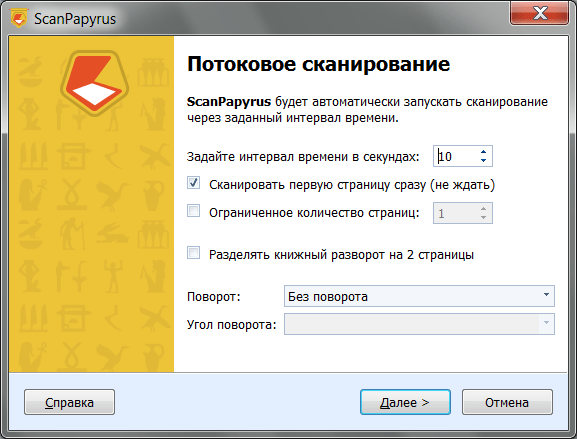
Мобильные приложения для сканирования, на которые стоит обратить внимание
Хотя мы рассмотрели некоторые основные программы выше, особенно для компаний, которые должны оцифровать значительные архивы, есть и другие приложения для сканирования документов, которые также стоит рассмотреть. Это особенно актуально для приложений сканирования для Android и iOS, которые теперь позволяют фотографировать документы и превращать их в файлы PDF для ваших записей:
Приложение сканера Adobe Scanner является первым в нашем списке из-за диапазона Adobe Scanner дополнительные инструменты PDF.Приложение сканера можно загрузить бесплатно, оно позволяет предварительно просматривать размеры файла, а также при необходимости вращать, обрезать и редактировать цвет.
Genius Scan — еще одно полезное мобильное приложение для телефонов, которое позволяет делать фотографии документов и сохранять их в виде файлов PDF. Кроме того, функции включают интеллектуальное обнаружение страниц, коррекцию перспективы и улучшение изображения. А благодаря сканированию заплат вы можете создавать цифровые копии десятков страниц за секунды.
А благодаря сканированию заплат вы можете создавать цифровые копии десятков страниц за секунды.
Scanbot сканирует документы, квитанции, эскизы, доски, визитки, этикетки, QR-коды и штрих-коды с разрешением 200 точек на дюйм.Доступны пять цветовых режимов, а также инструменты для обрезки и оптимизации отсканированных документов. Как и в случае с аналогичными приложениями для сканирования, документы можно автоматически сохранять в облачной службе, такой как Google Drive или Dropbox.
CamScanner не просто позволяет вам создавать изображения документов и сохранять их в виде PDF-файлов в облаке, он также позволяет использовать функцию совместного редактирования для добавления аннотаций и водяных знаков к документам. Ориентированный в основном на бизнес-пользователей, вы можете сохранять документы в облаке, а также пароли для любых файлов, которые вы сканируете и сохраняете.
Обзор лучших предложений на сегодня
17 Лучшее программное обеспечение для сканирования документов для ПК [Последняя редакция]
Время чтения: 12 минут Прошли те времена, когда в офисе нужно было физически сканировать груды бумаг и затем пересылать их заинтересованным сторонам. Войдите в эру программных решений для автоматического сканирования документов, которые значительно помогают в сокращении затрат, повышают управление временем и рентабельность бизнес-операций.
Войдите в эру программных решений для автоматического сканирования документов, которые значительно помогают в сокращении затрат, повышают управление временем и рентабельность бизнес-операций.
Возьмем, к примеру, инструмент OCR, который сам по себе стоит 3000 долларов, и предположим, что эти небольшие вложения способны сэкономить вам не менее 15 долларов в час на каждого сотрудника, при условии, что это 10-часовая рабочая неделя.Всего за месяц вы не только вернете сделанные инвестиции, но и тем временем получите больше прибыли.
По данным statista.com, к 2023 году количество автоматизированных систем управления документами вырастет до колоссальных 6,78 млрд долларов. Это означает, что более качественное программное обеспечение для сканирования будет доступно по конкурентоспособным ценам.
Итак, если покупка программного обеспечения для управления документами — следующая важная вещь, о которой вы думаете, тогда вам определенно следует выбрать одно из следующих 10 лучших программ для сканирования документов.
В этом блоге мы представляем вам 17 лучших программ для сканирования документов, которые мы нашли на рынке, которые помогут вам сэкономить время, деньги и усилия при управлении вашей организацией.
1. Adobe Acrobat DC
С помощью Adobe Acrobat DC пользователи могут просматривать, печатать, редактировать и комментировать любой формат PDF, будь то формы или мультимедиа. Он интегрирован с Adobe Document Cloud, а это означает, что теперь вы можете использовать эту функцию на любом компьютере или мобильном устройстве.С новым Adobe Acrobat DC вы можете намного лучше сотрудничать со своей командой и одновременно работать над одним документом.
Функции
- Создание, сжатие, разделение, объединение, преобразование, редактирование, обмен и подпись PDF-файлов
- Совместное использование с несколькими пользователями, совместная работа в режиме реального времени
- Сбор подписей стал проще
- Установка уровней безопасности для отдельных пользователей
- Соответствуют стандартам PDF
- Архивирование и хранение
- Управление электронной почтой
- Управление рабочим процессом
Плюсы
- Единый инструмент для всего, что связано с PDF-файлами — создание, совместное использование, редактирование или подписание
- Может быть доступ к нему с любого компьютера или мобильного устройства, поэтому легко сотрудничать с вашей командой
- Облачный обмен включен
- Легко просматривать по электронной почте
- Улучшенное отслеживание и контроль
- Переработан для мобильных телефонов, доступны все функции
- Сбор подписей проще
Минусы
- Приложение слишком велико, может иногда снижать производительность ПК.
 для физических лиц:
для физических лиц: - Acrobat Pro DC — 108 долларов в год и 25 долларов в месяц (на основе подписки)
- Acrobat Standard DC — 156 долларов в год и 23 доллара в месяц (на основе подписки)
- Для предприятий:
- Acrobat Pro DC — 450 долларов (бессрочно с обновлением на 200 долларов)
- Acrobat Standard DC — 300 долларов (бессрочно с обновлением 140 долларов)
2.Readiris
Если вам нужен простой в освоении комплексный инструмент для сканирования документов, Readiris обязательно должен быть в вашем списке. Readiris упрощает сканирование и преобразование физических документов в любой формат PDF по вашему выбору.
Инструмент имеет удобный и интуитивно понятный графический интерфейс и может поддерживать все типы файлов — Word, PowerPoint, индексированный PDF-файл или Excel. Все, что вам нужно сделать, это указать инструменту, какие файлы сканировать, а все остальное система сделает за вас. По завершении сканирования вам автоматически предложат варианты редактирования.
По завершении сканирования вам автоматически предложат варианты редактирования.
Функции
- Все форматы, поддерживающие сканирование документа — PNG, TXT, RTF, BMP, TIFF, ODT, ePub, GIF, JPEG и HTML
- Возможность сжатия размеров сохраненных документов
- Легко совместим с Windows (7,8, 10)
Профи
- Легко конвертировать документы в редактируемые форматы PDF
- Отсканированный текст может быть передан нескольким пользователям для подписей и обзоров
- Повышенная безопасность с помощью цифровых подписи
- Возможно преобразование в форматы аудиофайлов, что упрощает их прослушивание во время работы
- Механизм распознавания
- Интуитивно понятный графический интерфейс
Минусы
- Нет сочетаний клавиш
- Трудно переключаться между функциями
- Множество параметров для выравнивания, вставки буфера обмена и т.
 д., отсутствуют
д., отсутствуют - Многоуровневое ценообразование делает невозможным работу с его самой дешевой моделью
Ценообразование
- Readiris PDF 17: 49 долларов США
- Readiris Pro 17: 69 долларов США
- Readiris Corporate 17: 99 долларов США
3. ABBYY FineReader
Один из лучших вариантов для ведущих издательских домов по всему миру, ABBYY FineReader, представляет собой один надежный инструмент для сканирования документов в новой редакции — FineReader14.
Сканирование и редактирование документов стало проще благодаря мощным инструментам.Функция сравнения добавляет к списку замечательных функций этого инструмента и позволяет пользователям отслеживать изменения, сделанные пользователем (ами).
Функции
- Можно запланировать автоматическое сканирование документов с помощью инструмента Hot Folder
- Точное сканирование и сохранение в форматах по выбору пользователя
- Форматы, такие как Excel, word и т.
 Д., Могут быть преобразованы в формат PDF
Д., Могут быть преобразованы в формат PDF
Плюсы
- Простой в использовании и интуитивно понятный графический интерфейс
- Функция распознавания текста обеспечивает плавный поиск
- Автоматическое индексирование и классификация документов
- Документы быстро сканируются и конвертируются в нужный формат
Минусы
- Модель с ограниченными ценами
- Отсутствие контроля версий
- Отсутствует функция полнотекстового индексирования
Цена
Имеется 30-дневная пробная версия, в течение которой вы можете ознакомиться со всеми ее функциями.
- Стандартная версия: 199 долларов США (бессрочная лицензия)
- Корпоративная лицензия: 299 долларов США (для малого и среднего бизнеса) (бессрочная лицензия)
4. VueScan
Создана для людей и полностью бесплатна. -используйте инструмент, VueScan превзошел стандартную технологию программного обеспечения для сканирования, осуществив обратное проектирование более 6000 сканеров, чтобы помочь людям быть готовыми сканировать свои документы в любое время. Это позволило людям сохранить свои существующие сканеры и сканировать документы, пленки, фотографии и даже негативы в ОС своих компьютеров — Windows, Linux или iOS.
Это позволило людям сохранить свои существующие сканеры и сканировать документы, пленки, фотографии и даже негативы в ОС своих компьютеров — Windows, Linux или iOS.
Инструмент предлагает пользователям множество настраиваемых параметров сканирования на выбор, а также имеет варианты профессионального и стандартного пакетов в зависимости от типа сканируемого документа.
Функции
- Функция оптического распознавания символов для сканирования всех документов — документов, пленок, негативов, слайдов и планшетов
- Может сканировать PDF в одностраничном и многостраничном формате
- Автоматическое распознавание цвета
- Очень полезно для документов небольшого размера
Pros
- Отсканированные изображения лучшего качества с драйверами VueScan
- Возможность удаления пыли и царапин с помощью оборудования
- Калибровка цвета и хорошее качество изображения
- Одна программа поддерживает все сканеры
Минусы
- Настройки требуют времени для настройки
- Недружественный пользовательский интерфейс
- Водяной знак программного обеспечения остается на страницах
- По ощущениям устарел
Цена
VueScan поставляется в двух редакциях,
- Standard : 49 долларов.
- Professional Edition: 99,95 долл. США
 95
955. CamScanner
Кому бы не хотелось сканировать документы в дороге? С CamScanner вы можете сделать это и многое другое. Инструмент оснащен множеством удивительных функций, таких как сверхбыстрое распознавание текста, совместное использование и синхронизация документов, а также возможность конвертировать документы в JPG и PDF.
Настоятельно рекомендуется из-за портативности. Инструмент может автоматически обнаруживать и сканировать изображение самостоятельно, а затем вы можете выбрать один из множества режимов редактирования, чтобы получить окончательное сканирование документа.
Функции
- Обмен документами и синхронизация
- Автоматическое улучшение изображений
- Облачное хранилище отсканированных изображений
- Включена беспроводная печать
- Функциональность факса для более чем 30 кодов стран
Плюсы
- Высокая портативность
- Простой в использовании графический интерфейс
- Все необходимые функции
- Можно комбинировать отсканированные изображения
- Можно удалить элементы фона
Минусы
- Слишком много покупок в приложении
- Файлы может занимать слишком много места
Стоимость
- Базовый: бесплатно
- Премиум: 4 доллара.
 99 в месяц или 49,99 долларов в год
99 в месяц или 49,99 долларов в год - Business: 6,99 долларов в месяц на пользователя или 69,99 долларов в год
6. ScanSpeeder
Представьте себе сканирование одним нажатием нескольких кнопок. Звучит просто, правда? ScanSpeeder обладает некоторыми действительно исключительными функциями, такими как возможность одновременного сканирования нескольких документов на планшетном сканере, которые затем сохраняются как разные изображения.
Вы можете сканировать слайды и негативы, а также исправлять оттенки изображений. Более того, вы даже можете сканировать комментарии на обратной стороне фотографий, чтобы они никогда не терялись из памяти.
Функции
- Бесплатная пробная версия
- Интуитивно понятный графический интерфейс
- Автоматическое исправление изображений
- Добавление текста к фотографиям
- Сканирование комментариев на обратной стороне фотографии
- Сканирование нескольких изображений
- Поделиться отсканированным изображением в Facebook или по электронной почте
- Возможна как автоматическая, так и ручная настройка
Профи
- Возможность исправления бликов и оттенков на изображениях
- Изображения можно настраивать вручную
- Отдельные изображения, отсканированные вместе, могут быть сохранены как разные файлы изображений
- Фотографии можно настроить с помощью текста
- Доступно
- Лучшие функции по предлагаемой цене
Минусы
- Невозможно сканировать негативы
- При сканировании в оттенках серого иногда появляются ошибки
- Не удается найти края фотографий точно
Цена
- Standard Edition: 29 долларов.
 95 / год
95 / год - Pro-Edition: 39,95 долларов в год, также включает электронную почту + поддержку Facebook.
7. FileHold
Организованные и безопасные способы электронного хранения и архивирования — вот что такое FileHold. Инструмент имеет превосходное сканирование документов, а также эффективную функцию захвата текста. Пользователи могут искать и контролировать отсканированные документы из любого места.
Идеально подходит для крупных корпоративных организаций с непрерывным документооборотом. Компании, особенно высокотехнологичные в таких областях, как производство, здравоохранение и ИТ, могут извлечь огромную пользу из этого программного обеспечения.
Функции
- Сбор данных может определять типы данных — дату, число, валюту и т. Д.
- Поддерживает WIA и TWAIN
- Распознавание форм
- Отсканированные изображения могут быть переданы в ERP и бухгалтерские платформы
Плюсы
- Простой в использовании графический интерфейс
- Надежные функции
- Настройка цвета
- Отличная внутренняя поддержка клиентов
- Приносит регулярно обновляемые версии
Минусы
- Нет прозрачного ценообразования
- Хранение данных контролируется сторонними организациями, поэтому уязвимы для высоких рисков
- Сложные демонстрационные видеоролики
Ценообразование
Он предлагает бесплатную пробную версию, чтобы проверить все его функции, и не публикует свои цены, поскольку они зависят от количества пользователи будут использовать программное обеспечение. Но вот приблизительная цифра:
Но вот приблизительная цифра:
- Express: 1000 долларов в год / до 5 пользователей
- Enterprise: 18 долларов в месяц за пользователя для более чем 20 пользователей
8. Программное обеспечение PaperScan
Другой мощный, Простой в использовании программный инструмент для сканирования документов PaperScan имеет такие интерфейсы, как WIA и TWAIN. По сути, это означает, что вы можете сканировать изображения с устаревших сканеров, карт видеозахвата и старых цифровых камер.
Автоматическая оптимизация изображений удобна, а опция Auto Deskew помогает автоматически поворачивать изображения.
Характеристики
- Интеграция интерфейсов WIA и TWAIN
- Одностраничный формат сканирования
- Поддерживаемые форматы файлов — JPEG, TIFF, PNG, PDF и т. Д.
- Автоматическая коррекция изображения — регулировка цвета, поворот изображения, фильтры, и т. д.
- Двустороннее сканирование
- Шифрование PDF
Плюсы
- Бесплатная пробная версия
- Шифрование PDF
- Поддержка нескольких языков — поддерживается до 30+
- Работает на разных устройствах
- OCR, функция сжатия PDF
Минусы
- Многие функции отсутствуют в бесплатной версии
- Отображает слишком много рекламы
- Не удобно использовать с облаком
Цена
- Бесплатная версия: 0 долларов США (одна лицензия)
- Главная Версия: 79 долларов США (одна лицензия)
- Professional Edition: 149 долларов США (одна лицензия)
- Profes стандартная версия: 599 долларов США (лицензия на сайте)
- Профессиональная версия: предложение по запросу (корпоративная лицензия)
9. Alaris Capture Pro
Alaris Capture Pro
Поставляется с интеллектуальным графическим интерфейсом и возможностью автоматического масштабирования изображения; это Alaris Capture Pro для вас! Инструмент имеет несколько замечательных функций, таких как сбор данных, индексирование документов и сложное сканирование.
Инструмент может очень эффективно обрабатывать большие объемы документов и сканировать несколько документов одновременно. Он также может обмениваться информацией с Microsoft SharePoint и другими платформами ECM.
Характеристики
- Интерактивная панель управления для упрощения обмена
- Можно сканировать до 25000 страниц в день
- Сканирование нескольких документов на высокой скорости
- Сканер штрих-кода
- Интуитивная защита документов
- Встроенная с WIA и TWAIN
Плюсы
- Сканирование больших объемов
- Высокое качество изображений благодаря технологии Perfect Page
- Оптимизированные рабочие процессы
- Интеграция с Microsoft SharePoint и другими платформами ECM
Минусы
- базовая версия с трудом справляется с двумя-тремя функциями.

- Отсутствует опция сканирования одного документа
- Одно касание, сканирование с помощью кнопки недоступно
- Не имеет базовой функции обработки изображений (поворот, обрезка, пусто )
Цена
- Цена: по запросу (доступна 30-дневная пробная версия)
- Технология Smart Touch Цена: по запросу
10.NAPS2
Сокращенно от «не еще один PDF-сканер 2», этот инструмент фактически является PDF-сканером, но он загружен функциями. Этот инструмент отличается простотой в использовании и скромными функциями. Вы можете сканировать одним щелчком мыши или, если вам нравится простая технология, которую легко освоить, тогда NAPS2 создан для вас! Инструмент позволяет настраивать порядок страниц и настраиваемые функции обработки изображений.
Функции
- Сканирование в один клик
- Поддерживаются все форматы файлов
- Интегрировано с WIA и TWAIN
- Автоповорот изображений
- Инструмент OCR поддерживает более 1000 языков
Плюсы
- Интуитивно понятный графический интерфейс
- Простая и понятная функциональность
- Открытый исходный код и бесплатно
- Без рекламы
- Более 1000 языков, поддерживаемых OCR
Минусы
- В нем нет функции выпрямления изображения
- Интерфейс слишком прост для корпоративных компаний
- Доступен только в Windows
- Программа иногда дает сбой
Стоимость
NAPS2 можно бесплатно загрузить онлайн
11. CloudScan
CloudScan
CloudScan от ScanWorks — отличный инструмент для снятия нагрузки при сканировании многоформатных документов и изображений. Его CloudScan можно легко использовать на одном компьютере через простой интерфейс. Вам понадобится общий сканер, подключенный к вашему устройству, чтобы легко использовать ScanWorks ‘CloudScan. Он идеально подходит для печати документов с веб-страниц.
Функции
- Технология быстрого и удобного сканирования
- Работает с TWAIN-совместимыми принтерами
- Совместное использование документов в общих сетях
- Простая настройка цвета
- Доступно сканирование в один клик
- Отсканированные изображения уменьшены
Плюсы
- Удобный графический интерфейс
- Не требует настройки
- Может читать любой макет счета
- Простые настройки
Минусы
- Слишком простые функции
- Трудно найти вкладку настроек
- Слишком дорого, и уровень цен не смоделирован правильно
Цена
ScanWork CloudScan — бесплатный инструмент, но у него также есть премиум-версии:
- По подписке: 20 долларов в год
- Лицензия на сайт: 990 долларов
- Организационная лицензия : $ 1990
12. SimpleIndex
SimpleIndex
Как следует из названия, SimpleIndex — еще один простой программный инструмент для сканирования документов, который к вашим услугам. Если вы учитываете все аспекты, такие как стоимость обучения, цены, время сканирования и другие важные, этот инструмент отметит все поля.
Функции
- Интегрировано с ISIS и TWAIN
- OCR
- Сканер штрих-кода
- OMR (оптическое распознавание меток)
- Автоматическая проверка для выявления любых документов, отсутствующих в пакете перед выпуском
- Поддержка JPEG
Плюсы
- Простой инструмент для использования
- OMR для отметки флажков
- Электронная печать
- Высокофункциональный и надежный
Минусы
- Может показаться дорогим для малого бизнеса
- Отсутствует мобильная интеграция
- Работает только на платформе Windows
Цена
У него есть бесплатная пробная версия, прежде чем вы решите проверить варианты цен.
- Рабочая станция: 500 долларов США
- Параллельная работа: 1250 долларов США
13. Digitech PaperVision Capture
Простое сканирование и еще более легкое распространение на другие сайты и платформы, это Digitech PaperVision Capture! Инструмент может сканировать документ в одном месте, OCR в другом и индексировать его в другом. Он может помочь повысить производительность, если используется на организационном уровне, поскольку он легко интегрируется с существующими приложениями.
Функции
- Без ограничения сканирования
- Инструмент предлагает многопоточный доступ к новейшему оборудованию
- Четкие изображения
- Считыватель штрих-кода / OCR
- Обнаружение рукописного ввода
- Драйверы ISIS и TWAIN
Плюсы
- Может поддерживать до 300 сканеров в определенный момент времени
- Возможно массовое сканирование
- Может даже читать данные из рукописных документов
Минусы
- Доступно только для платформы Windows
Цена
PaperVision Capture предлагает бесплатную пробную версию, чтобы проверить все его функции.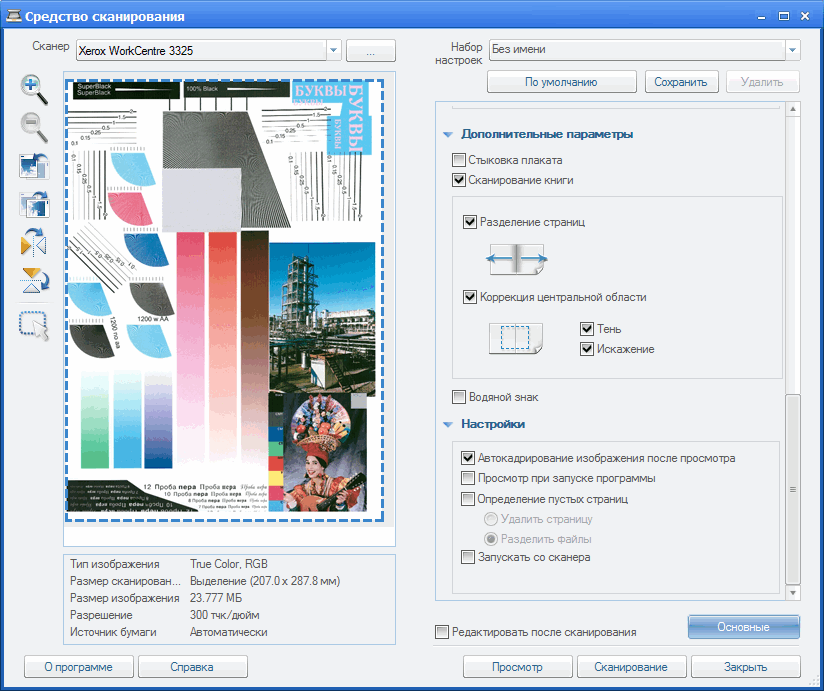 Его цена составляет около 600 долларов США без каких-либо сборов или ограничений.
Его цена составляет около 600 долларов США без каких-либо сборов или ограничений.
14. Kofax Express
Еще один простой в использовании программный инструмент для сканирования документов без суеты, Kofax express, идеально подходит для выполнения больших объемов сканирования и распределенного захвата изображений. Это идеальное программное обеспечение для сканирования для начинающих и столь же мощное для профессионалов.
Инструмент имеет все функции, необходимые для основных параметров сканирования, и предлагает множество вариантов цен. Он связан с VRS и обладает богатым набором функций для обработки всех возможностей редактирования.
Функции
- Простое сканирование «наведи и щелкни»
- OCR для формата PDF
- Сканер штрих-кода
- Обработка PortScan
- Индексирование документов
- Оцифровка документов быстрее
- Поддержка клиентов 24 × 7
Плюсы
- Гибкое и простое разделение документов
- Простое сканирование и простое пакетное сканирование
- Поддерживает облачные, SaaS и веб-платформы
- Коррекция изображения после сканирования хорошего качества
- Простое распознавание любых документов, например чеки, банковские квитанции и т.
 д.
д.
Минусы
- Инструмент может быть расширен за счет включения большего количества функций
- Интерфейс кажется устаревшим и может использовать новый дизайн
- Не исправлены ошибки, которые распространены в течение многих лет
Цена
Kofax Express предлагает базовые премиальные функции по ценам от 595 долларов.
15. enVision
Важное, но полное — enVision от InfoFort — это простой в использовании программный инструмент для сканирования документов, который отлично справляется со сканированием и редактированием.Его можно использовать для всех отраслей и документов всех типов, этот инструмент позволяет быстро восстанавливать сохраненные документы и может быть интегрирован с другими платформами.
Функции
- Предназначен для всех типов документов, будь то газеты, школьные заметки, фотографии, альбомы, юридические документы или даже карты
- Высококачественные отсканированные изображения
- Сбор данных с оптическим распознаванием текста
- Поддерживает все форматы файлов
- Преобразование типов файлов
Плюсы
- Простой в использовании и интуитивно понятный графический интерфейс
- Безопасный доступ к сохраненным файлам
- Шифрование файлов
- Может сканировать практически любой документ на Земле
- Автоматизация рабочего процесса
Минусы
- Не предоставляет никакого живого обучения
- Поддерживает в основном все устройства, кроме Mac
Ценообразование
InfoFort предлагает варианты ценообразования для enVision в зависимости от вашего запроса.
16.CapturePoint
Интуитивно понятное программное обеспечение для сканирования документов, которое классифицирует документы на ходу. CapturePoint также может соответствующим образом группировать, сортировать и направлять документы. Это поможет вам полностью автоматизировать процесс документирования, одновременно предоставляя доступный для поиска и индексирования контент прямо на экране вашего компьютера.
Функции
- Распознавание символов с помощью OCR
- Может распознавать рукописный текст
- Функция автоповорота
- Надежная индексация
- Возможность чтения всех типов документов
Плюсы
- Интеллектуальный и интуитивно понятный Индексация документов
- Высококачественные отсканированные изображения
- Высокоточная индексация изображений
Минусы
- Поддерживает только Windows, Cloud, SaaS и веб-платформы
- Отсутствует извлечение документов
- Слишком дорого для простого интерфейс
Стоимость
Доступна бесплатная пробная версия, где вы можете попробовать сканировать страницы из 30 документов. У него есть цена на устройство на основе подписки, при которой взимается 100 долларов за каждые 1000 сканирований.
У него есть цена на устройство на основе подписки, при которой взимается 100 долларов за каждые 1000 сканирований.
17. OmniPage Standard
Еще один популярный вариант сканирования документов, OmniPage Standard, является одним из самых универсальных инструментов. Помимо аккуратного сканирования, инструмент позволяет пользователям рисовать или сканировать изображение в папку. Это также позволяет подписывать документы цифровой подписью.
Благодаря множеству параметров экспорта (в основном всех типов) пользователи могут отправлять отсканированное изображение на свое устройство Kindle.Разве это не здорово?
Функции
- Оборудован TWAIN, WIA и даже драйвером ISIS
- Отправка электронной почты в учетную запись электронной почты Microsoft Outlook после выполнения
- Многоязычная поддержка, поддерживается до 120 языков для хранения документов в
- Все поддерживаемые форматы файлов
Pros
- Высокоэффективное распознавание текста
- Интуитивно понятный графический интерфейс
- Может легко воссоздавать сложные документы
- Поддерживает таблицы, изображения, облачные вычисления
- Функция 3D-коррекции
- Автоматическое определение выравнивания текста и язык
Минусы
- Запутанный и непоследовательный интерфейс
Цена
Стандарт: 149 долларов. 99 (единовременный платеж)
99 (единовременный платеж)
Завершение
Прошли те времена, когда приходилось переливать груды документов и сканировать их один за другим. Благодаря передовым технологиям в способах сканирования документов произошел гигантский скачок. Будь то сканирование больших объемов или индексация и направление документов на нужные платформы, эти инструменты могут работать как по волшебству для вас и вашего предприятия!
Итак, чего вы ждете? Воспользуйтесь бесплатной пробной версией любого из этих инструментов и навсегда выбросите ручное вмешательство в окно.Сообщите нам в разделе комментариев ниже о своих отзывах о любом из этих программ для сканирования документов, которые вы использовали.
Бесплатное программное обеспечение для сканирования — Загрузите
Бесплатное программное обеспечение для сканирования для Windows
Бесплатное программное обеспечение для сканирования — это простое в использовании программное обеспечение для сканирования для устройств Windows.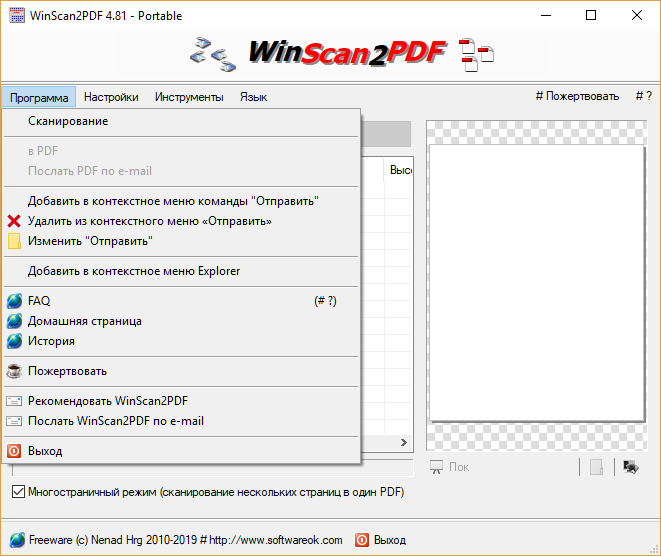 Программное обеспечение, разработанное Media Freeware, работает, получая и сохраняя изображения, а также документы. Имеет простой дизайн и работает эффективно. Пользователи могут использовать это автономное приложение-сканер для сохранения и шифрования файлов в различных форматах без ущерба для качества.Программа также может без проблем использовать сетевые сканеры . Приложение экономно расходует системные ресурсы и идеально подходит для тех, кто ищет бесплатное программное обеспечение сканера для Windows 7 и более поздних версий.
Программное обеспечение, разработанное Media Freeware, работает, получая и сохраняя изображения, а также документы. Имеет простой дизайн и работает эффективно. Пользователи могут использовать это автономное приложение-сканер для сохранения и шифрования файлов в различных форматах без ущерба для качества.Программа также может без проблем использовать сетевые сканеры . Приложение экономно расходует системные ресурсы и идеально подходит для тех, кто ищет бесплатное программное обеспечение сканера для Windows 7 и более поздних версий.
Универсальное программное обеспечение сканера для ПК содержит множество утилит.
Если вы регулярно сканируете текстовые документы или изображения и ищете программное обеспечение для сканирования на свой компьютер, возможно, вы захотите воспользоваться этим драйвером для загрузки. Это универсальное программное обеспечение для сканера, а это значит, что оно хорошо работает с широким спектром сканеров , включая очень старые. Программное обеспечение также подходит для оборудования, которое поставляется вместе с программным пакетом, который больше не работает.
Программное обеспечение также подходит для оборудования, которое поставляется вместе с программным пакетом, который больше не работает.
Интерфейс простой и удобный.
Программа сканера была разработана таким образом, чтобы предложить простую приборную панель с множеством функций. Он имеет чистый и удобный интерфейс , что делает его идеальным для всех, включая детей, которым нужен сканер изображений для школьных проектов и заданий. Компоновка программы сканирования состоит из панели инструментов меню, боковой панели и окна просмотра.В то время как на боковой панели документы отображаются в виде эскизов, панель инструментов меню содержит такие функции, как сканирование, сохранение, поворот и многое другое.
В его строке меню есть множество инструментов.
Программное обеспечение сканера, загружаемое для Windows 7 и более поздних версий, поставляется с множеством инструментов, которые делают сканирование простым и удобным. Пользователи могут использовать панель инструментов основного меню приложения для сканирования документа или изображения, сохранения его в формате PDF, TIFF, PNG или JPG, а также поворота или перемещения отсканированного файла в соответствии с требованиями. Пользователи также могут переходить к ранее отсканированным страницам с помощью боковой панели, на которой находятся эскизы всех файлов.
Пользователи также могут переходить к ранее отсканированным страницам с помощью боковой панели, на которой находятся эскизы всех файлов.
Кроме того, бесплатно скачиваемое ПО сканера может эффективно работать с сетевыми сканерами и принтерами. Вы даже можете использовать этот инструмент сканирования для шифрования файлов , чтобы никто не мог их редактировать. Эта функция особенно важна при сканировании конфиденциальных документов.
Можно обновить
Программное обеспечение не поддерживает функцию кадрирования, что является недостатком и требует обновления. Драйвер сканирования также ограничивает размер страницы, которую он может сканировать, и работает только с ограниченными размерами.Он не включает технологию оптического распознавания символов (OCR) , которая позволяет пользователям редактировать отсканированные документы. Тем не менее, он позволяет пользователям сканировать, сохранять и отправлять документы по электронной почте прямо с панели управления.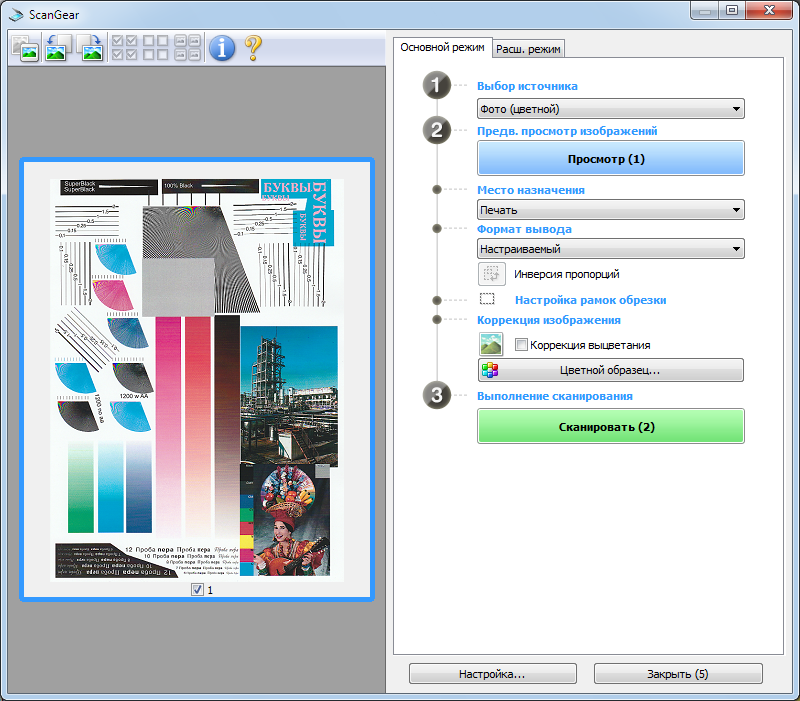
Кроме этого, в приложении нет обучающих программ. Хотя отсутствие поддержки не будет беспокоить многих пользователей, люди, которые плохо знакомы с компьютерами, могут столкнуться с трудностями при маневрировании с помощью панели управления. На веб-сайте разработчика также отсутствует специальный раздел часто задаваемых вопросов, который мог бы быть полезен для пользователей, ищущих конкретные ответы.
Как загрузить программу сканера?
Загрузить программу сканера так же просто, как загрузить любое приложение на свой компьютер. После нажатия на загрузку сохраните файл scannersoftware_setup.exe и запустите процесс установки. После установки вам необходимо подключить сканер к компьютеру, открыть программу сканера и нажать «Сканировать». Пользователи также могут использовать TWAIN Direct и WIA (Windows Image Acquisition) для связи со сканерами независимо от используемой ими операционной системы.
Как сканировать документ без сканера?
Бесплатное программное обеспечение сканера работает только вместе с аппаратным обеспечением.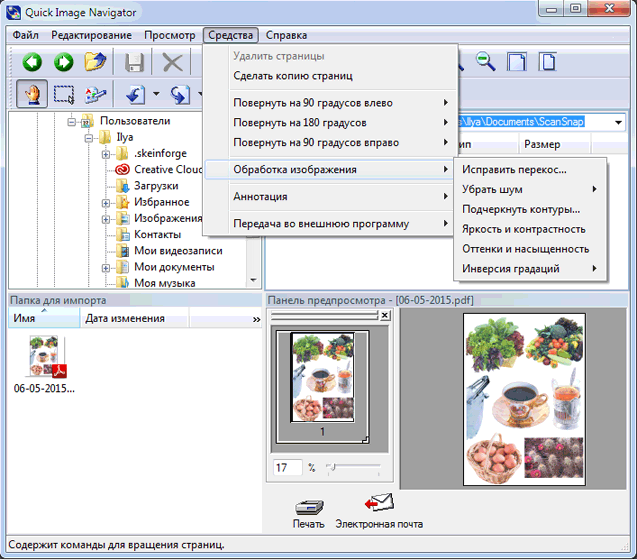 Поэтому, если у вас нет сканера, вы можете сканировать документы с помощью телефона. В настоящее время существует множество мобильных приложений, таких как CamScanner, Tiny Scanner и Clear Scanner, которые вы можете загрузить на свой смартфон и сканировать. Хотя качество отсканированных документов может быть не таким хорошим, как у профессионального сканера, они все равно будут приемлемыми.
Поэтому, если у вас нет сканера, вы можете сканировать документы с помощью телефона. В настоящее время существует множество мобильных приложений, таких как CamScanner, Tiny Scanner и Clear Scanner, которые вы можете загрузить на свой смартфон и сканировать. Хотя качество отсканированных документов может быть не таким хорошим, как у профессионального сканера, они все равно будут приемлемыми.
Безопасны ли приложения для сканера?
Было поднято много вопросов относительно безопасности приложений для сканеров. Хотя многие приложения оказались незамеченными, Free Scanner Software осталась невредимой. Это программное обеспечение для сканирования существует уже несколько лет и безопасно для использования . Разработчики не могут просматривать или редактировать ваши отсканированные документы. Вы даже можете использовать шифрование, чтобы добавить еще один уровень безопасности к вашим важным данным.
Есть ли в Windows 10 программное обеспечение для сканирования?
Windows 10 поставляется с предустановленным программным обеспечением сканера, доступным на вкладке «Стандартные». Комплексное программное обеспечение называется «Факсы и сканирование Windows» и делает то, что предполагает его название. Он имеет простые функции, которые позволяют пользователям подключать к своим компьютерам такие устройства, как сканеры и факсы, и приступать к работе. Однако есть один недостаток. Программное обеспечение для сканирования, доступное в Windows 10, не работает со старыми сканерами. Если у вас возникнут проблемы, вы можете загрузить бесплатное программное обеспечение сканера для Windows 10 и начать сканирование.
Комплексное программное обеспечение называется «Факсы и сканирование Windows» и делает то, что предполагает его название. Он имеет простые функции, которые позволяют пользователям подключать к своим компьютерам такие устройства, как сканеры и факсы, и приступать к работе. Однако есть один недостаток. Программное обеспечение для сканирования, доступное в Windows 10, не работает со старыми сканерами. Если у вас возникнут проблемы, вы можете загрузить бесплатное программное обеспечение сканера для Windows 10 и начать сканирование.
Какое бесплатное программное обеспечение для сканирования является лучшим?
В Интернете доступно множество программ для сканирования.Поэтому выбор лучшего бесплатного программного обеспечения для сканирования зависит от личных предпочтений. Если вы ищете инструмент, который помогает в базовом сканировании, вы можете воспользоваться этим бесплатным программным обеспечением для сканирования. Однако, если вы ищете что-то более продвинутое, вы можете попробовать такие инструменты, как ABBY FineReader, Adobe Acrobat DC, OmniPage Standard и другие. Вы также можете рассмотреть другие бесплатные альтернативы, такие как Scanner, PaperScan Free Edition, WinScan2PDF и другие.
Вы также можете рассмотреть другие бесплатные альтернативы, такие как Scanner, PaperScan Free Edition, WinScan2PDF и другие.
Стоит ли мне загружать бесплатное программное обеспечение сканера для ПК?
Если у вас возникли проблемы с программным обеспечением сканера или возникли проблемы с поиском драйвера, вы можете загрузить бесплатное программное обеспечение сканера для Windows.Программа поставляется с необходимыми функциями и сохраняет файлы в разных форматах. Хотя эта версия не поддерживает функцию кадрирования, она позволяет пользователям поворачивать и перемещать отсканированные страницы. Сканирование для загрузки программного обеспечения можно использовать бесплатно, и в нем есть все необходимые функции, доступные в любом профессиональном программном обеспечении для сканеров.
9 лучших программ для сканирования фотографий в 2021 году
Программное обеспечение для сканирования изображений используется со сканерами или другим оборудованием для обработки изображений для создания, редактирования, оцифровки и оценки изображений с высоким разрешением.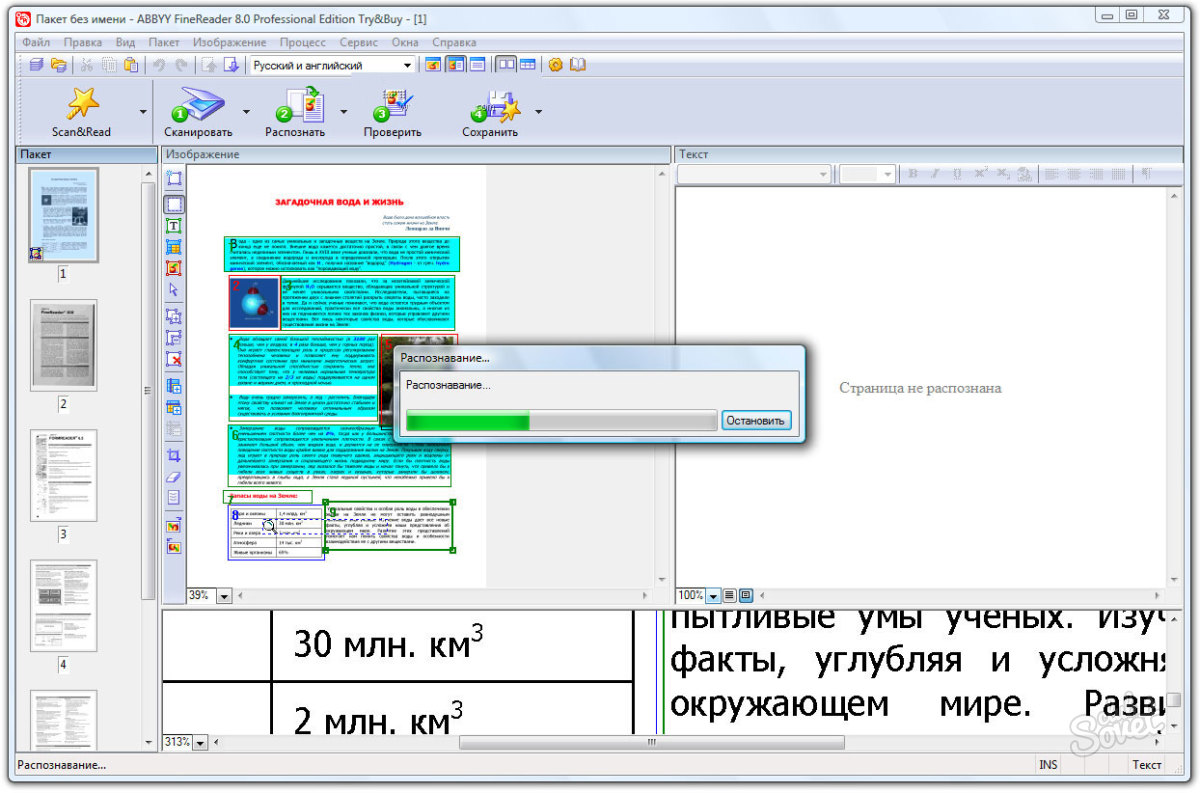 Установив программу-сканер фотографий, вы легко восстановите свои семейные альбомы, поработаете с деловыми документами и т. Д.
Установив программу-сканер фотографий, вы легко восстановите свои семейные альбомы, поработаете с деловыми документами и т. Д.
Топ 9 лучших программ для сканирования фотографий
- VueScan — Лучшее программное обеспечение для сканирования фотографий
- Readiris 17 — Лучшее программное обеспечение для сканирования в Windows 10
- SilverFast — Профессиональное управление цветом
- ScanSpeeder — Бесплатное программное обеспечение для сканирования пленки
- AutoSplitter — лучший способ оцифровывать старые фотографии
- Scanitto Pro — Программное обеспечение для пакетного сканирования
- Scanitto Lite — Для сканеров TWAIN
- BlindScanner — Быстрый сканер фотографий
- ScanPapyrus — Автоматическая коррекция фотографий
Чтобы получить цифровые копии изображений и документов с высоким разрешением, вам понадобится лучший сканер фотографий.Однако при подключении сканера к ПК могут возникнуть некоторые проблемы, и вы можете потратить много времени на их устранение.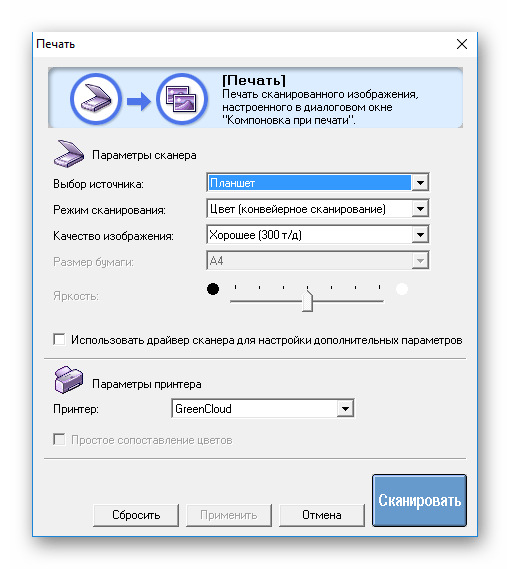 Вот почему очень важно использовать программное обеспечение для сканирования фотографий, которое также способно улучшить окончательное качество отсканированного изображения / документа.
Вот почему очень важно использовать программное обеспечение для сканирования фотографий, которое также способно улучшить окончательное качество отсканированного изображения / документа.
1. VueScan — наш выбор
Лучшее программное обеспечение для сканирования фотографий- Удобный
- Предлагает функции редактирования изображений
- Широкие возможности настройки
- Интеграция с Photoshop
- Функции оптического распознавания текста и сканирования в PDF
Вердикт: Будучи отличной альтернативой лучшим сервисам сканирования фотографий, VueScan также можно назвать одним из лучших программ для сканирования фотографий в 2021 году.Это бесплатное пробное приложение, используемое для сканирования документов, фотографий, слайдов и фильмов в самых популярных ОС, таких как Windows, Linux и Mac OS.
Эта программа совместима с более чем 5600 моделями от 42 производителей и может помочь вам, если для вашего сканера нет подходящего драйвера. Вы можете сканировать изображения в планшетном режиме, режиме прозрачности или подачи документов и выбирать желаемое разрешение (до 300 dpi).
Стрелкам понравятся такие функции редактирования изображений, как обрезка, восстановление цвета и выцветания, уменьшение зернистости, резкость, удаление с экрана, выравнивание, цветовой баланс, яркость или цветовое пространство сканера.Окончательные файлы сохраняются в форматах TIFF, JPEG или PDF.
1/2
1/2
2/2
2. Readiris 17
Readiris 17
Лучшее программное обеспечение для сканирования для Windows 10- Поддерживает 138 языков
- Быстрое управление документами
- Хорошая реализация OCR
- Хорошо продуманный, интуитивно понятный интерфейс
- Бесплатная версия недоступна
Вердикт: Readiris 17 — это универсальная программа для сканирования изображений, которую очень легко освоить и использовать. Благодаря удобному и интуитивно понятному интерфейсу, этот инструмент действительно удобен и подходит для начинающих.
В то же время эта программа для сканирования фотографий предоставляет все необходимые функции, необходимые для успешной оцифровки. Он поможет вам оцифровать старые документы, а также сканировать качественные.
Кроме того, вы можете конвертировать PDF-файлы, тексты и изображения в отсканированные документы или изображения, а затем редактировать их в желаемом формате, включая PowerPoint, Excel, Word или индексированный PDF-файл.
1/2
1/2
2/2
3.SilverFast
Профессиональное управление цветом- Создает определенные цветовые профили для каждого сканера 8″> Особые отрицательные профили
- Предлагает автоматическую калибровку IT8
- Возможность удаления пыли и царапин
- Инструменты для автоматической и ручной оптимизации изображений
- Высокая цена
- Срок действия лицензии ограничен
- Сложно использовать
Вердикт: SilverFast предназначен для сканирования и редактирования изображений, документов и слайдеров.Если вы собираетесь оцифровывать пленочные негативы, вам понадобится не только пленочный сканер, но и эффективное программное обеспечение для сканирования изображений.
Интерфейс SilverFast основан на двойной концепции базовых и расширенных настроек для удовлетворения потребностей как новичков, так и профессионалов. Кроме того, вы можете воспользоваться фильмами QuickTime, которые помогут понять, как работает программа. Программное обеспечение совместимо с Windows и Mac OS. Кроме того, SilverFast можно использовать как автономное программное обеспечение или как плагин для Photoshop.
Кроме того, вы можете воспользоваться фильмами QuickTime, которые помогут понять, как работает программа. Программное обеспечение совместимо с Windows и Mac OS. Кроме того, SilverFast можно использовать как автономное программное обеспечение или как плагин для Photoshop.
Будучи включенным в Achieve Suite, программное обеспечение поддерживает сохранение данных в формате RAW без потерь. Вы можете сохранить свои слайды, диафильмы, изображения Kodachrome и фотографии как файлы RAW для дальнейшей оптимизации и обработки. Также с помощью инфракрасного канала можно удалять пыль и царапины.
1/2
1/2
2/2
4. ScanSpeeder
ScanSpeeder
Бесплатная программа для сканирования пленки- Эффективно получает изображения с планшетных сканеров
- Демо-версия предлагает 10 бесплатных сканирований
- Удобный
- Лаконичный интерфейс
- Предлагает бесплатную пробную версию
- Стандартная версия имеет ограниченную функциональность
Вердикт: С ScanSpeeder вы можете оптимизировать процесс оцифровки изображений и выполнять несколько задач.Пакетное сканирование изображений, восстановление выцветания, сканирование слайдов или негативов — это лишь часть того, что это программное обеспечение для сканирования фотографий может предложить пользователям.
Инновационные функции ScanSpeeder и возможность прямого подключения к планшетному сканеру позволят вам значительно повысить вашу производительность. Что наиболее важно, вы можете сканировать несколько фотографий одновременно, а затем автоматически или вручную разделять их на отдельные файлы изображений.
Что наиболее важно, вы можете сканировать несколько фотографий одновременно, а затем автоматически или вручную разделять их на отдельные файлы изображений.
Кроме того, ScanSpeeder предлагает возможность публиковать ваши отсканированные изображения на различных онлайн-платформах.Хотя программное обеспечение имеет простой интерфейс, некоторые пользователи заметили, что автоматический выбор изображений иногда может работать неточно.
1/2
1/2
2/2
5. AutoSplitter
AutoSplitter
Лучшее программное обеспечение для оцифровки старых фотографий- Эффективное получение фотографий с планшетных сканеров
- Демо-версия включает 10 бесплатных сканирований
- Ориентирован на пользователя
- Функция автоматической ретуши
- Возможность поворота файлов только до 30 градусов
Вердикт: Программа сканирования фотографий AutoSplitter автоматически определяет, требуется ли обрезка или выравнивание отсканированной фотографии.Кроме того, есть возможность настроить такие параметры, как обрезка изображения, поворот и ориентация. Как только программа распознает фотографию, она разделит ее на отдельные выходные изображения.
AutoSplitter значительно упрощает ваш рабочий процесс, поскольку большинство процессов автоматизировано. Как только вы отсканируете фотографию, вы сможете просмотреть результаты и отредактировать изображение с помощью простого в использовании интерфейса. Помимо добавления текста к изображению, вы можете редактировать метаданные файла цифрового изображения.
Как только вы отсканируете фотографию, вы сможете просмотреть результаты и отредактировать изображение с помощью простого в использовании интерфейса. Помимо добавления текста к изображению, вы можете редактировать метаданные файла цифрового изображения.
1/2
1/2
2/2
6.Scanitto Pro
Программное обеспечение для сканирования пакетных файлов- 8″> Полная поддержка TWAIN-сканеров
- Возможность создания многостраничных PDF-файлов
- Функция оптического распознавания текста
- Поддерживает множество форматов изображений
- Отсутствует расширенный функционал
Вердикт: Scanitto Pro — это удобная программа для сканирования фотографий с базовыми функциями. Вы можете сохранить отсканированное изображение и без каких-либо проблем преобразовать его в различные форматы файлов.
Одно из самых сильных преимуществ Scanitto Pro — оптическое распознавание текста. С помощью этой функции вы можете преобразовать текст из изображения в текст, который вы можете легко редактировать на своем компьютере. OCR работает с разными языками, такими как немецкий, итальянский, английский и испанский.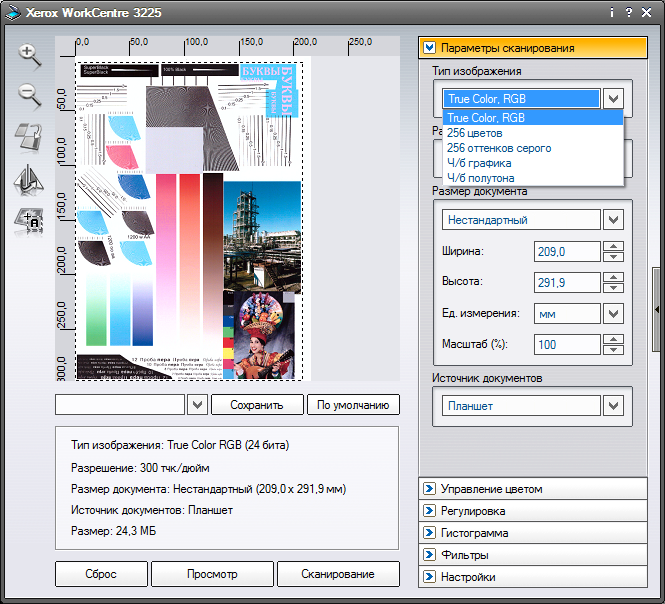
Если вы ищете простой, но все же эффективный инструмент для упрощения процесса сканирования, Scanitto Pro будет идеальным вариантом для рассмотрения.
1/2
1/2
2/2
7.Scanitto Lite
- Удобный интерфейс
- Позволяет напрямую печатать отсканированные изображения 8″> Регулируемое разрешение и глубина цвета
- Может использоваться со всеми сканерами TWAIN
- Ограниченное количество функций
Вердикт: Scanitto Lite — это очень полезный программный продукт для сканирования фотографий, позволяющий сканировать любые изображения с помощью TWAIN-сканеров. Используя Scanitto Lite, вы можете сканировать фотографии или документы и сохранять их в любом доступном формате изображения самого высокого качества, например, BMP, JPEG, TIFF, PNG, PDF или GIF.Также можно распечатать отсканированные изображения, создать копии или быстро сохранить их на свой диск.
С помощью этого программного обеспечения для сканирования фотографий сканирование изображения, офисного документа или эскиза не займет много времени. После этого вы можете сохранить файл в любом формате по вашему выбору. Чтобы сэкономить время, вы можете использовать функцию прямой печати, которая превратит подключенные устройства в копировальный аппарат.
8. Сканер для слепых
- Удаленный доступ
- Терминальные сеансы
- Продуманный интерфейс
- Поддержка Wi-Fi
- Работает только под Windows
- ПО платное
Вердикт: Если вам нужно использовать сканер удаленно или предоставить доступ к нему своим коллегам, которые используют ту же сеть, вы можете использовать BlindScanner.Когда пользователь устанавливает эту программу для сканирования фотографий на ПК, другие пользователи могут использовать ее для выполнения широкого спектра задач.
Чтобы сделать вашу работу более эффективной, установите это программное обеспечение и сразу начните сканировать фотографии и другие изображения. Вам нужно будет выбрать BlindScanner в качестве инструмента сканирования, после чего вы сможете установить цвет, разрешение и размер выходного файла.
Вам нужно будет выбрать BlindScanner в качестве инструмента сканирования, после чего вы сможете установить цвет, разрешение и размер выходного файла.
Эта программа очень удобна для выполнения рабочих и других задач. Например, вы можете использовать его на работе, чтобы не покупать новый сканер, или дома после подключения к локальной беспроводной сети.Обратите внимание, что BlindScanner совместим только с планшетными TWAIN-устройствами. Если вам нужно отсканировать много изображений, вы оцените тот факт, что это программное обеспечение для сканирования изображений можно использовать со сканерами с податчиками документов.
1/2
1/2
2/2
9. ScanPapyrus
ScanPapyrus
Автоматическая коррекция фотографий- Работает с большинством сканеров
- Пакетная обработка
- Автоматическая регулировка фото
- Функция автоматической обрезки
- Доступ к расширенным функциям затруднен
- Не работает под Mac OSX
Вердикт: ScanPapyrus — полезный программный инструмент для сканирования фотографий, который оценят как опытные пользователи, так и новички.Пользоваться им довольно просто, достаточно выбрать изображение или документ, который вы собираетесь сканировать, запустить программу и нажать кнопку «Сканировать страницу».
После сканирования изображения вы можете выбрать папку для выходного файла.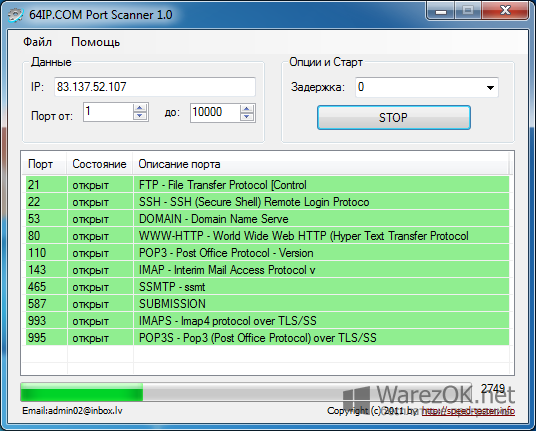 В целом, это программное обеспечение для сканирования нескольких фотографий легко освоить, если сравнить его с другими программами, которые позволяют отправлять факсы или сканировать документы.
В целом, это программное обеспечение для сканирования нескольких фотографий легко освоить, если сравнить его с другими программами, которые позволяют отправлять факсы или сканировать документы.
Еще одним преимуществом этого программного обеспечения для сканера фотографий является то, что вы можете выбрать размер бумаги и настроить DPI.Доступно несколько инструментов сканирования. Функция ксерокопирования позволяет использовать любой сканер для печати копий отсканированного документа. Он идеально подходит для тех, кому нужно создать несколько копий одного документа высшего качества.
1/2
1/2
2/2
9 лучших бесплатных программ для сканеров в 2021 году
Хотите найти лучшее бесплатное программное обеспечение для сканирования различных документов, изображений и текстов с помощью внешних устройств, таких как сканеры? Наша подборка поможет вам сделать правильный выбор, сравнив бесплатные программы для Windows и Mac, описав их функциональность и оценив плюсы и минусы каждого варианта.
Вы найдете программное обеспечение, подходящее для простого сканирования документов, работы с пленочными негативами, а также для правильного структурирования отсканированных файлов.
Лучшие 9 бесплатных программ для сканеров
- Abbyy FineReader — многоязычная поддержка
- Adobe Acrobat — Из самых профессиональных
- PaperScan — Удобное управление сканированными документами
- Стандарт OmniPage — множество вариантов экспорта
- NAPS2 — Простой и удобный интерфейс
- ScanSpeeder — Сканер для фотографов
- ExactScan — подходит для большинства сканеров
- VueScan — позволяет сохранять файлы в формате RAW
- SilverFast — Максимальное качество на любом устройстве
Ознакомьтесь с этим списком и выберите лучшее бесплатное программное обеспечение для сканера, которое подходит для ваших нужд — от сканирования страниц документов до старых рулонов пленки, а также для организации полученных файлов на вашем компьютере или флэш-накопителе.
1. Abbyy FineReader — наш выбор
- Потенциально ведущее программное обеспечение для оптического распознавания текста на рынке
- Интуитивное программное обеспечение / приложение
- Поставляется со всеми функциями, которые могут вам понадобиться
- Удобный пользовательский интерфейс
- Потрясающая производительность
- Поддержка нескольких языков
- Некоторые функции доступны только в PRO
- Нет функции управления версиями
Вердикт: Abbyy выпустила несколько популярных бизнес-ориентированных продуктов, при этом FineReader занимает рынок сканирования, хотя в целом считается лучшим бесплатным программным обеспечением для сканирования.
FineReader позволяет редактировать, просматривать, защищать, сравнивать и конвертировать документы и отсканированные файлы, а разработчик недавно выпустил приложение для мобильного сканера, что означает, что вам не нужно быть привязанным к своему ПК и сканеру, чтобы что-то сканировать.
Набор инструментов редактора PDF позволяет комментировать и добавлять примечания к файлам PDF, что отлично подходит для совместной работы. Кроме того, функция сравнения отлично подходит для определения того, какие изменения были внесены в разные версии файла, что помогает сократить время, которое вы тратите на корректуру.
2. Adobe Acrobat
Для сканирования и редактирования файлов- Невероятное количество функций
- Самый популярный формат файлов на рынке
- Функция быстрого поиска благодаря текстовой индексации 8″> Приложение для смартфона предлагает полную функциональность редактирования
- Стандартные шаблоны для согласованности файлов
- Отсутствуют функции корректуры OCR
Вердикт: Adobe — один из ведущих мировых разработчиков программного обеспечения, поэтому неудивительно, что Acrobat часто называют лучшим бесплатным программным обеспечением для сканирования, которое вы можете получить.Если вам нужна простая программа для работы с PDF, которая позволяет сравнивать документы, редактировать текст из отсканированных бумажных документов и добавлять комментарии с помощью удобного минималистичного интерфейса, это выбор для вас.
Кроме того, Acrobat позволяет создавать файлы PDF из Microsoft Office, камеры вашего телефона, веб-страниц, электронной почты, электронных таблиц и т. Д. Это программное обеспечение также часто входит в список лучших бесплатных редакторов PDF.
3. PaperScan
Универсальная программа для работы- Экономичный
- Доступен на нескольких языках
- Бесплатная версия
- Невозможно использовать в облаке
Вердикт: Программное обеспечение сканера PaperScan предлагает более разнообразный набор инструментов по сравнению с большинством программ, поставляемых со сканерами.Поскольку производители обычно сосредотачиваются только на том, чтобы сделать сам сканер максимально технически совершенным, у них также нет времени на разработку подходящего программного обеспечения для него.
Эта опция предлагает дополнительные удобные функции, которые позволят вам не только сканировать документ с большей гибкостью, но и впоследствии управлять полученными файлами. Бесплатная версия PaperScan включает в себя функции постобработки, такие как поворот, удаление границ, удаление перфорации, настройки цвета и фильтры.
Вы можете сохранять отсканированные файлы в формате JPEG, TIFF, JBIG2, PNG или PDF.
4. Стандарт OmniPage
- Превосходное качество сканирования и преобразования
- Впечатляющая портативность
- Длинный список возможных интеграций
Вердикт: OmniPage Standard является надежным аргументом в пользу того, что является лучшим бесплатным программным обеспечением для сканирования на рынке, предлагая функции сканирования / преобразования и возможность сохранять отсканированные файлы в формате PDF с возможностью поиска текста.Помимо эффективного распознавания текста, этот вариант также отлично подходит для извлечения текста.
Наконец, OmniPage позволяет конвертировать отсканированные документы, изображения и фотографии в доступные для поиска форматы Doc, PDF, Excel, HTML и SharePoint, среди многих других, а также позволяет экспортировать файлы в устройство для чтения Kindle.
5. NAPS2
Бесплатный и открытый код- Удобный и удобный интерфейс
- Минималистский интерфейс
- Простота использования
- поддерживает WIA и TWAIN
- Система OCR поддерживает более 100 языков
Вердикт: NAPS2 — это сокращение от «не еще один PDF-сканер 2», что иронично, потому что это именно то, что представляет собой NAPS2, хороший сканер документов и фотографий.Помимо забавного названия, аспект, который отличает эту опцию от других лучших бесплатных программ для сканирования, заключается в том, насколько она проста.
NAPS2 имеет удобные функции, такие как поддержка нескольких форматов файлов, что значительно упрощает сканирование. Программное обеспечение позволяет создавать несколько профилей сканирования, которые содержат имя, разрешение, размер и другие характеристики файла. NAPS2 также имеет портативную версию, которая позволяет сканировать файлы, даже если у вас нет доступа к компьютеру.
NAPS2 также имеет портативную версию, которая позволяет сканировать файлы, даже если у вас нет доступа к компьютеру.
Благодаря минималистичному интерфейсу этого программного обеспечения, даже новичок может сразу начать его использовать. Он также полностью совместим с WIA и TWAIN. Вы можете использовать простые функции редактирования, чтобы обрезать, повернуть, осветлить или изменить насыщенность полученных файлов.
6. ScanSpeeder
Мощный и функциональный сканер фотографий- Бесплатная пробная версия
- Для новичков
- Чистый пользовательский интерфейс
- Позволяет экспортировать изображения / документы прямо в Facebook
- Можно добавлять текст к изображениям
- 8″> Ничего особенного, учитывая цену
Вердикт: ScanSpeeder — это недорогая программа для сканирования, ориентированная в основном на массовый рынок.Если вашей целью является сканирование, систематизация и редактирование большого количества изображений, это отличный вариант для вас, поскольку он позволяет сканировать и обрезать несколько изображений одновременно, если у вас есть планшетный сканер.
Кроме того, это программное обеспечение значительно упрощает процесс сканирования, что отлично подходит для пользователей, не разбирающихся в технологиях или использующих устаревшие сканеры. Когда вы используете программное обеспечение для одновременного сканирования нескольких изображений, ScanSpeeder автоматически разделяет их на отдельные документы и выполняет выпрямление, что может сэкономить вам массу времени на выравнивание фотографий и документов на поверхности сканера.
7. ExactScan
Встроенные драйверы для любого сканера- 8″> Позволяет сохранять несколько профилей пользователей
- Полностью бесплатное программное обеспечение
- Не занимает много места
- Простой интерфейс
- Не поддерживает некоторые старые сканеры
- Случайные ошибки производительности
Вердикт: ExactScan, разработанный ExactCode, вероятно, лучший бесплатный сканер для Mac.Он может сканировать и хранить до 200 файлов, и вы можете инициировать сканирование документа или изображения либо кончиком пальца, либо нажав кнопку на сканере.
Благодаря добавленной кнопке и поддержке профиля вы можете выполнять сканирование быстрее и проще, чем когда-либо прежде. Вы можете выбрать автоматическое сканирование в PDF или другие форматы, создавать PDF-файлы с возможностью поиска за считанные минуты или создавать собственные профили, чтобы ExactScan идеально подходил для ваших нужд.
Это программное обеспечение поставляется с усовершенствованными алгоритмами изображения, которые позволяют встроенным драйверам автоматически распознавать, как файлы должны быть обрезаны и выровнены.
8. VueScan
Если вам нужно сканировать рулоны пленки- Множество мощных функций
- Просмотр документов в разных форматах
- Высокое качество сканирования
- Время от времени снижение производительности
- Не дает свободы выбора разных стилей
Вердикт: Используя обычно скрытые возможности конкретного сканера, VueScan позволяет настраивать такие аспекты обработки изображений, как расширенная цветокоррекция, возможность многопотокового и пакетного сканирования, настройки аппаратной экспозиции, выбор максимальной глубины цвета, и сохраните формат файла.
Вероятно, наиболее интересной особенностью этой опции является возможность сохранять результаты сканирования в виде файла RAW, а затем обрабатывать эти данные при выключенном устройстве, что избавляет вас от необходимости многократно сканировать оригиналы и увеличивает ресурсы оборудования.
VueScan, вероятно, лучший сканер для работы с прозрачными оригиналами (негативы, слайды), поскольку программа содержит информацию о цветовых характеристиках более 100 типов пленок.VueScan позволяет выбрать маску из списка самых популярных фильмов, а также вручную настроить цветовые компоненты маскирующего слоя.
9. SilverFast
Программное обеспечение для сканирования и обработки изображений- Расширенный набор функций
- Встроенная оптимизация изображения
- Файлы для печати
- 8″> Слегка сложный интерфейс
Вердикт: В настоящее время SilverFast индивидуально адаптирован примерно к 340 различным моделям сканеров, чтобы обеспечить максимальное качество на любом устройстве, намного превосходя по производительности программное обеспечение по умолчанию, предлагаемое производителями.
SilverFast предлагает потрясающую многозадачность. Таким образом, пользователю никогда не придется приостанавливать рабочий процесс и ждать, пока сканер будет готов или SilverFast выполнит какие-либо сложные вычисления.
Например, при сканировании нескольких артефактов один за другим, пользователь уже может начать установку параметров оптимизации для второго сканирования, пока устройство все еще считывает первый артефакт, что отсутствует в большинстве программ сканера.
Лучшее программное обеспечение для сканирования документов с бесплатной пробной версией
Не все программы для сканирования документов одинаковы. Различные программы различаются простотой использования и эффективностью. На что следует обращать внимание при выборе решения для сканирования документов? Есть ли хороший универсальный выбор? Абсолютно. И это FileCenter DMS, лидер среди недорогих программ для сканирования документов.
Различные программы различаются простотой использования и эффективностью. На что следует обращать внимание при выборе решения для сканирования документов? Есть ли хороший универсальный выбор? Абсолютно. И это FileCenter DMS, лидер среди недорогих программ для сканирования документов.
Мы расскажем о функциях , которые необходимы для поиска в программном обеспечении для сканирования документов, и покажем, почему мы рекомендуем FileCenter DMS.
Обзор программного обеспечения для сканирования документов
- Будет ли программа сканирования работать с вашим сканером?
- Предоставляет ли программное обеспечение сканера документ с возможностью поиска?
- Уменьшает ли программное обеспечение сканера документов количество щелчков мыши? Облегчает ли это массовое сканирование?
- Обратите особое внимание на то, где программа сканирования документов сохраняет ваши файлы!
- Перейти к нашей рекомендации »
Будет ли программа сканирования работать с вашим сканером?
Сканеры можно разделить на три большие категории, и не все программы для сканирования документов совместимы со всеми из них: сетевые сканеры, TWAIN-сканеры и автономные сканеры.
Сетевые сканеры — это обычно большие автономные принтеры, которые также могут работать как сканеры (хотя их основная функция — принтер). Контрольные признаки сетевого сканера заключаются в том, что 1) он не подключен к компьютеру и 2) он сохраняет отсканированные изображения в папку в сети (или, возможно, отправляет их вам по электронной почте).
TWAIN-сканеры — это обычно небольшие настольные сканеры, которые вы используете для сканирования файлов на свой компьютер. Они всегда подключены к компьютеру с помощью кабеля USB или через беспроводное соединение.Обозначение TWAIN означает, что они поставляются с драйвером TWAIN. Это очень технический способ сказать, что любая программа может ссылаться на сканер. Подавляющее большинство настольных сканеров попадает в эту категорию.
Автономные сканеры на первый взгляд выглядят как TWAIN-сканеры. Различия? Они не поставляются с драйвером TWAIN. Таким образом, единственная программа, которая может сканировать с их помощью, — это та, которая поставляется со сканером.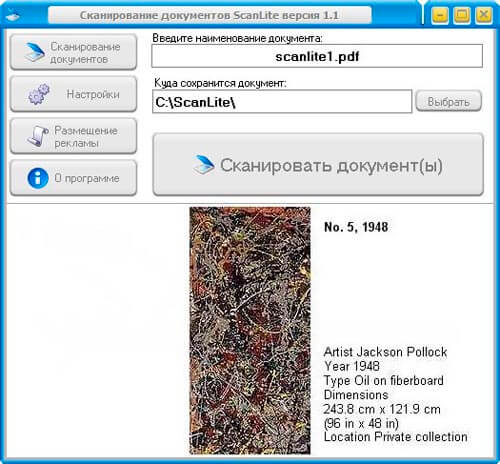 Самый распространенный автономный сканер: ScanSnap.
Самый распространенный автономный сканер: ScanSnap.
Большинство программ для сканирования документов работают только со второй категорией: TWAIN-сканеры. Но более совершенное программное обеспечение для безбумажного сканирования, такое как FileCenter DMS, может работать со всеми тремя. Если у вас есть TWAIN-сканер, вы можете использовать все возможности инструментов сканирования FileCenter. Если у вас есть сетевой сканер, вы можете использовать папку «Входящие» FileCenter для доступа к сетевому сканированию. А если у вас есть ScanSnap, вы можете воспользоваться специальной интеграцией ScanSnap FileCenter.
Предоставляет ли программное обеспечение сканера документ с возможностью поиска?
Сканеры делают снимки.Период. Таким образом, даже если вы сканируете документ и видите на нем слова, все, что видит ваш компьютер, — это изображение. Так что, если вы надеетесь найти этот документ, используя ключевые слова из тела документа? Вам необходимо сделать документ доступным для поиска .
Чтобы сделать документ доступным для поиска, требуется два дополнительных шага, которые другое программное обеспечение для сканирования документов может или не может (но, вероятно, нет). Он должен преобразовать это сканированное изображение в файл PDF и выполнить Оптическое распознавание символов (OCR), чтобы преобразовать изображения слов в настоящие слова.Звучит технически? Это. Вот почему вам не о чем беспокоиться. FileCenter DMS автоматически позаботится обо всем этом за вас, без единого щелчка мыши с вашей стороны. Подводя нас к следующему рассмотрению …
Уменьшает ли программное обеспечение сканера документов количество щелчков мышью? Облегчает ли это массовое сканирование?
Сканирование документов всегда было рутиной. Но этого не должно быть. Настольные сканеры документов стали невероятно быстрыми и могут перемещать страницы быстрее, чем вы можете их подать.Но сохранилось ли программное обеспечение для сканирования? Вам нужно программное обеспечение для сканирования, которое максимально убережет вас от мыши. Вам не нужно нажимать на экран десятки раз при каждом сканировании. FileCenter DMS делает все возможное, чтобы максимально сократить и автоматизировать процесс сканирования. Благодаря таким функциям, как профили сканирования, автоматическое именование документов, автоматическое разделение и маршрутизация документов, вы сможете сканировать, присваивать имена и сохранять целые стопки документов всего парой щелчков мыши.
Вам не нужно нажимать на экран десятки раз при каждом сканировании. FileCenter DMS делает все возможное, чтобы максимально сократить и автоматизировать процесс сканирования. Благодаря таким функциям, как профили сканирования, автоматическое именование документов, автоматическое разделение и маршрутизация документов, вы сможете сканировать, присваивать имена и сохранять целые стопки документов всего парой щелчков мыши.
Обратите особое внимание на то, где программное обеспечение для сканирования документов сохраняет ваши файлы!
Существует довольно много систем сканирования документов, которые на первый взгляд кажутся очень простыми в использовании. Но их пользователи с самого начала не понимают, что система сохраняет все эти сканированные изображения в базе данных, а не в виде файлов Windows. Перенесемся на год вперед. Пользователь решает переключиться на другое программное обеспечение для сканирования и к своему ужасу обнаруживает, что сканированные данные за весь год заблокированы в базе данных, и он не может получить их.
Единственное место, где вы должны сохранять свои отсканированные изображения, — это обычные файлы Windows в обычных папках Windows. Это не только гарантирует вам безусловный доступ к вашим отсканированным изображениям, но и позволяет размещать отсканированные изображения в облачных сервисах, таких как DropBox, Google Drive или OneDrive (если вы этого хотите.
К счастью, FileCenter всегда сохраняет отсканированные изображения как обычные файлы Windows в обычных папках Windows. Но он также идет дальше: FileCenter предоставляет простой интерфейс картотеки , который упрощает упорядочивание и поиск отсканированных изображений.Вы можете поместить туда и остальные файлы, такие как документы Word, электронные таблицы и оцифрованные фотографии!
Рекомендуемое программное обеспечение для сканирования документов
FileCenter DMS делает все возможное, чтобы сделать сканирование документов не просто простым, но и высокоэффективным. Благодаря полной поддержке PDF с возможностью поиска, множеству инструментов для облегчения массового сканирования, встроенному редактору PDF и понятному интерфейсу, которым восхищаются пользователи, FileCenter поможет вам пройти весь путь от бумажных документов до безбумажных офисов. Загрузите бесплатную пробную версию сегодня!
Загрузите бесплатную пробную версию сегодня!
Document Scanning — Программное обеспечение для приложений высокоскоростного сканирования документов
Один источник, множество решений
В ScanStore вы найдете множество лучших решений для обработки документов под одной виртуальной крышей. Наши консультанты CDIA + могут работать с вами, чтобы объяснить сильные и слабые стороны каждого варианта и даже предоставить демонстрацию продуктов с использованием предоставленных вами образцов.
Вы обнаружите гибкость в каждом из этих продуктов, позволяя магазину, состоящему из одного человека, сразу перейти на него или масштабироваться до масштабов предприятия или сервисного бюро.Если вам нужно добавить некоторые данные в систему визуализации документов, мы также предлагаем OCR, обработка форм и управление документами инструменты.
Информация и советы
Ознакомьтесь с нашим сравнением решений сканирования страницу, чтобы найти подробную информацию об особенностях наших предложений и получить больше информации о том, как найти наиболее подходящий.
И обязательно не пропустите наше подробное сравнение любимых решений для пакетного сканирования в нашем эксклюзивном Обзор программного обеспечения для сканирования документов .
Что подходит вам
Вам нужен безбумажный офис, и сканирование документов — это часть вашего пути. Просто купив сканер и загрузив в него бумагу, вы не сэкономите денег. Автоматизация процесса сканирования — это то, что снижает затраты и увеличивает рентабельность инвестиций.
Например, если внедрение автоматизации OCR стоит 3000 долларов, но при этом вы экономите сотруднику 15 долларов в час на 10 часов ввода данных в неделю, то эта функция окупится за 20 недель.
Итак, как нам автоматизировать сбор данных? Вот несколько возможностей:
- Full-Page OCR превращает сканированное изображение в полнотекстовый документ, в котором можно выполнять поиск
- Штрих-коды в каждом документе содержат ключевые данные, такие как имя клиента или номер счета
- Одно поле документа сравнивается с базой данных для поиска других данных
- Zone OCR собирает такие детали, как дата или сумма к оплате
- Титульные листы со штрих-кодом содержат необходимые сведения для автоматической подачи стопки бумаги
В последние годы стоимость задач, ограниченных областью обработки форм, снизилась, и теперь стало возможным выполнять некоторые из следующих процессов в пакетных приложениях:
- Dynamic OCR находит данные, которые могут перемещаться по странице из одной формы в другую
- Отпечатанная вручную информация может быть понята с помощью ICR (интеллектуального распознавания символов)
- Можно распознать выбор, сделанный с помощью флажков или заполнения
Наши эксперты CDIA + ждут, чтобы вместе с вами подобрать наиболее подходящий вариант для вашего конкретного проекта сканирования документов.

 1, 10
1, 10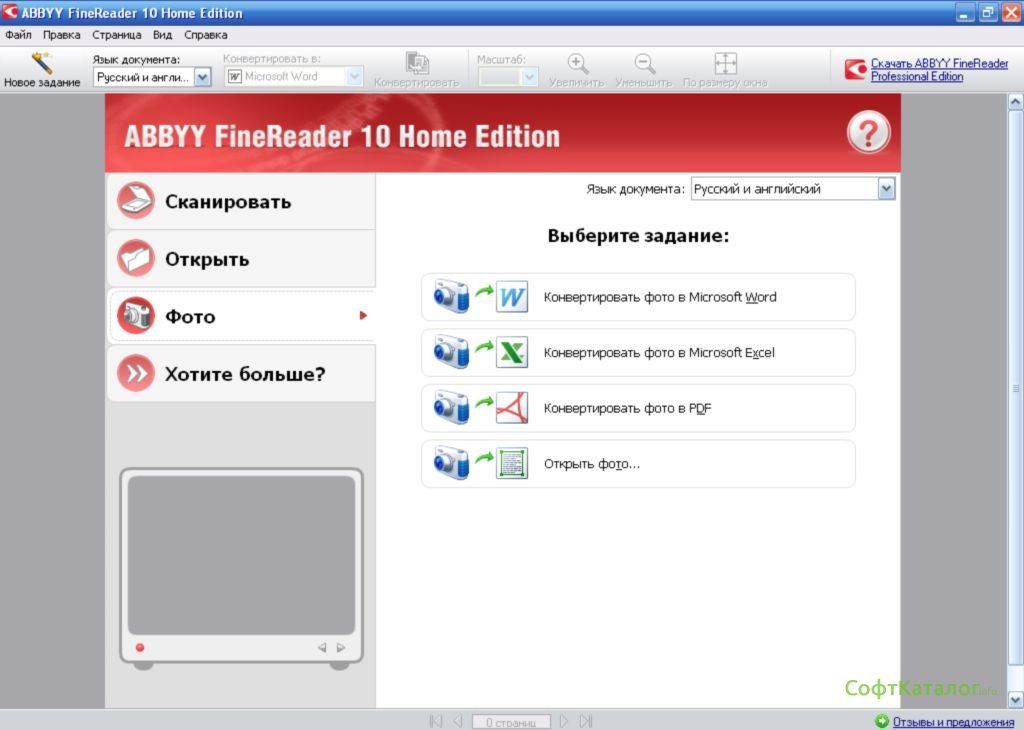
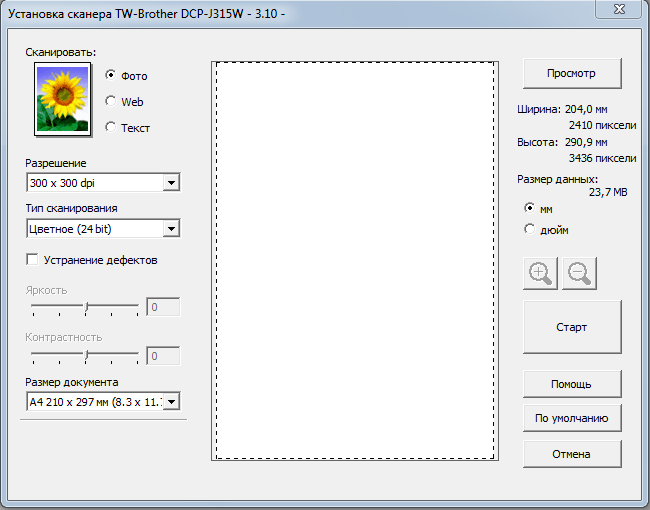
 для физических лиц:
для физических лиц:  д., отсутствуют
д., отсутствуют Д., Могут быть преобразованы в формат PDF
Д., Могут быть преобразованы в формат PDF 99 в месяц или 49,99 долларов в год
99 в месяц или 49,99 долларов в год 95 / год
95 / год Alaris Capture Pro
Alaris Capture Pro 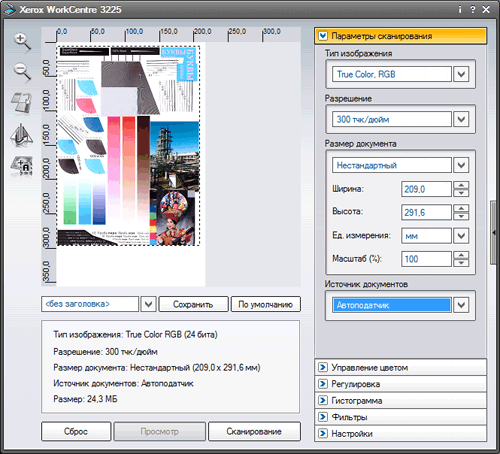
 CloudScan
CloudScan  SimpleIndex
SimpleIndex  Readiris 17
Readiris 17  ScanSpeeder
ScanSpeeder .png?1553615506846) AutoSplitter
AutoSplitter 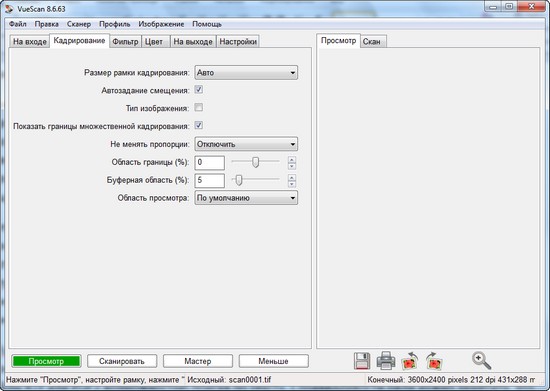 ScanPapyrus
ScanPapyrus
Ваш комментарий будет первым